打印相关
1 打印机小票模板打印宽度选择如何设置?
打印机纸张宽度为58mm或者80mm,在BO系统中设置票据打印模板时,不显示58mm的或不显示80mm的票据模板类型,需要修改打印纸张的宽度
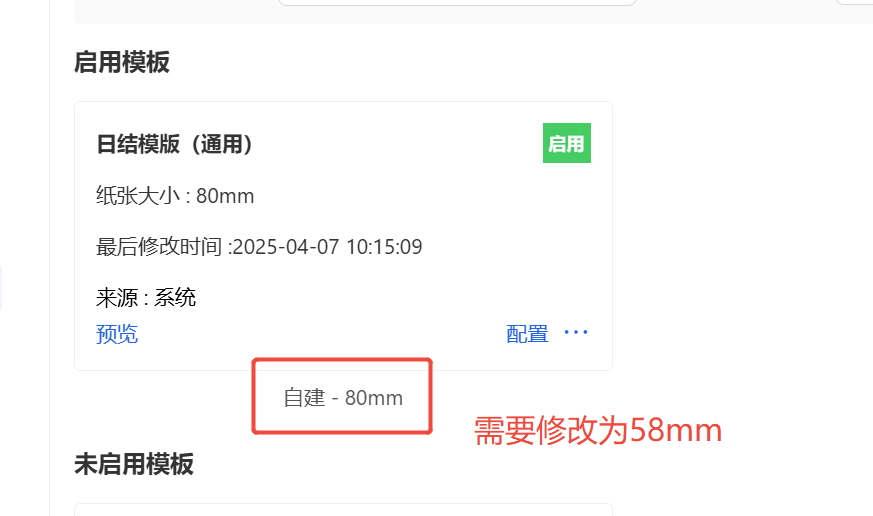
解决方法:
路径一:集团视角下修改
登录BO系统,在集团视角下,找到左侧餐厅管理,票据模板管理,找到对应的模板类型,点击三个点,名称修改,进入后选择纸张的宽度
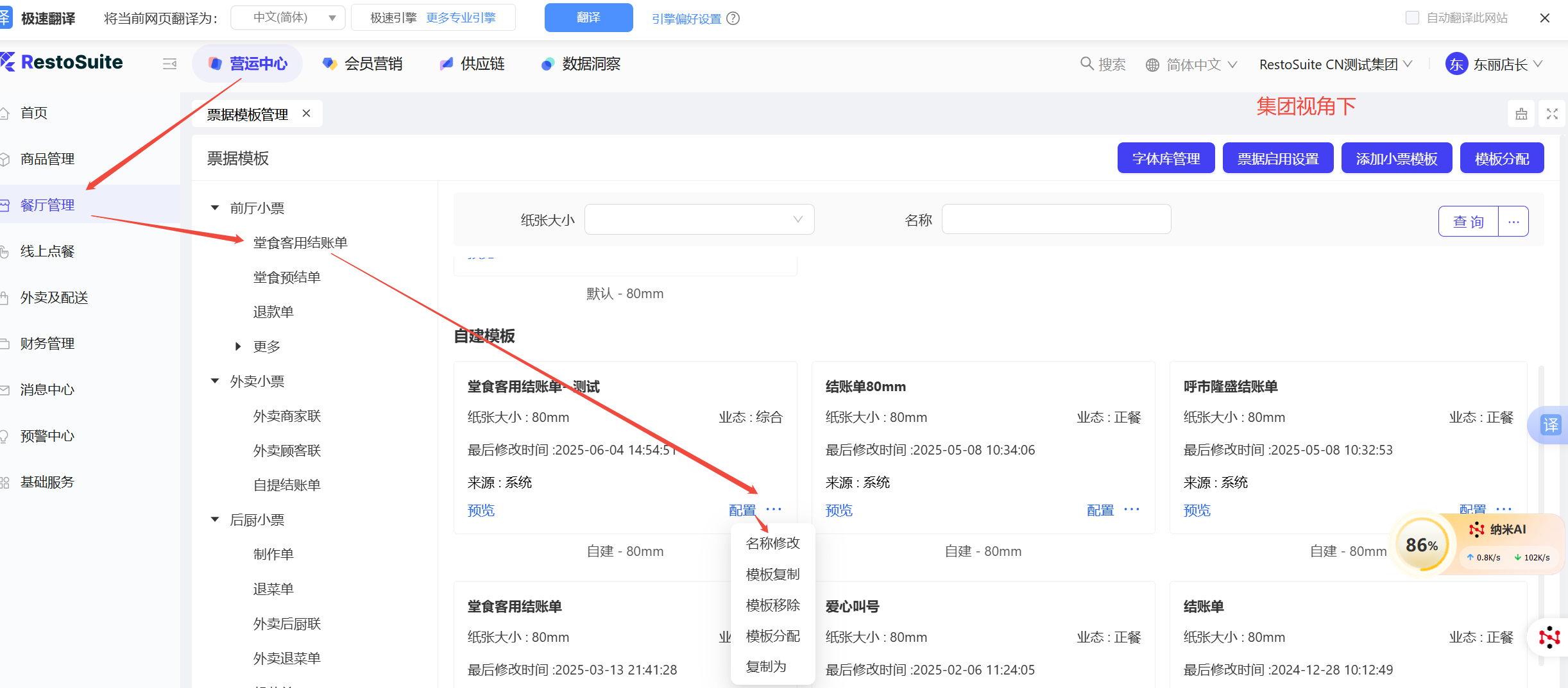
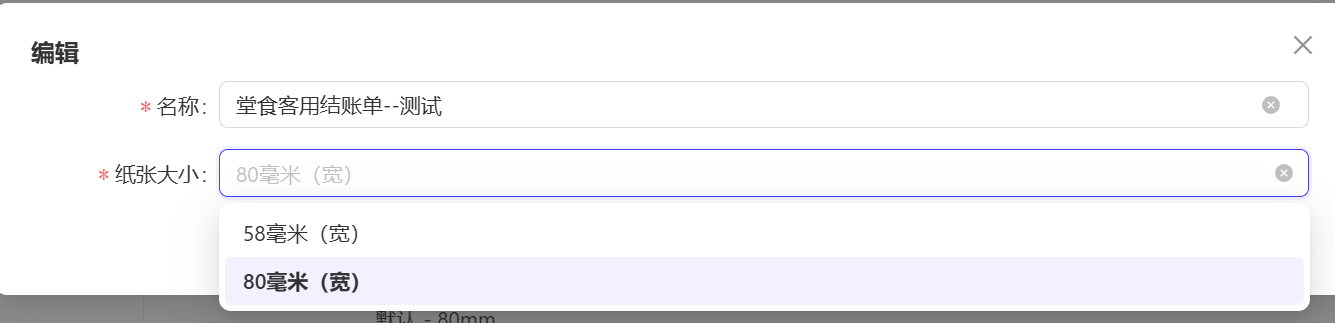
路径二:品牌视角下进行修改
登录到BO系统中,在品牌视角下,左侧找到餐厅管理,票据模板管理-找到对应的模板类型-点击三个点后面的名称修改
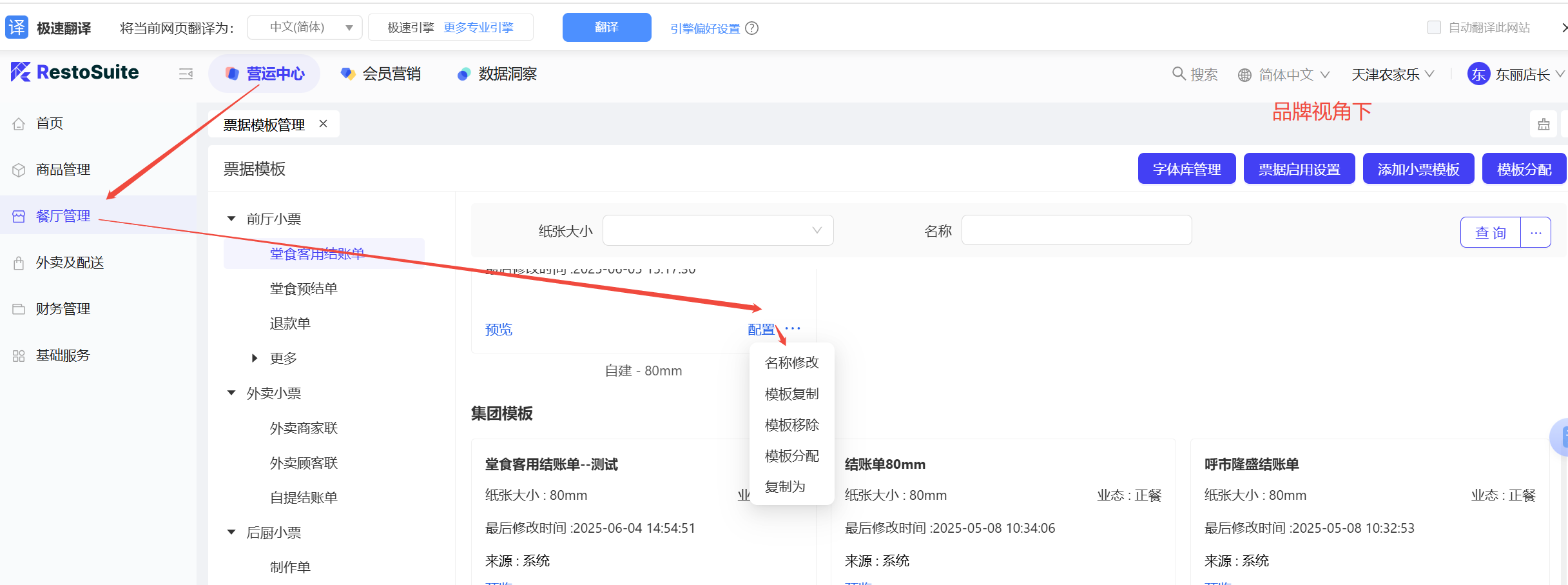
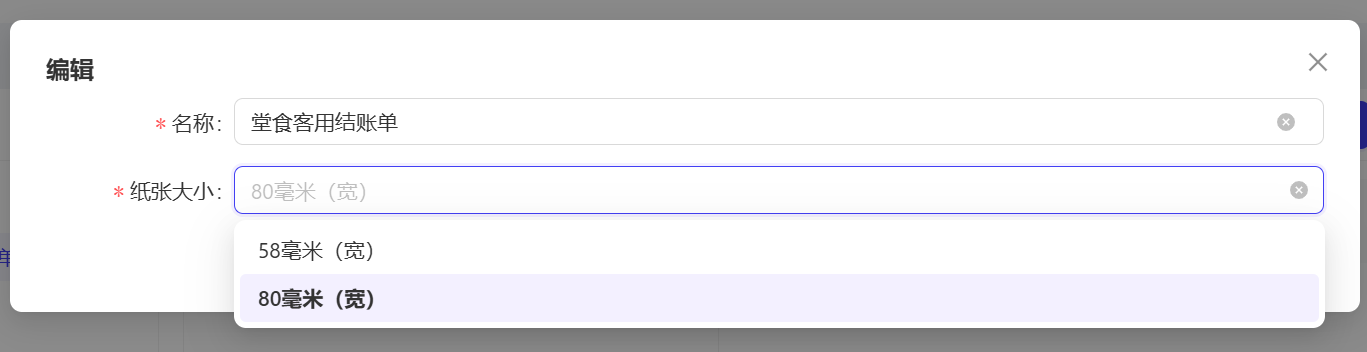
路径三:门店视角下进行修改
登录到BO系统,在门店视角下,左侧找到餐厅管理,票据模板管理-找到对应的模板类型,点击三个点,名称修改
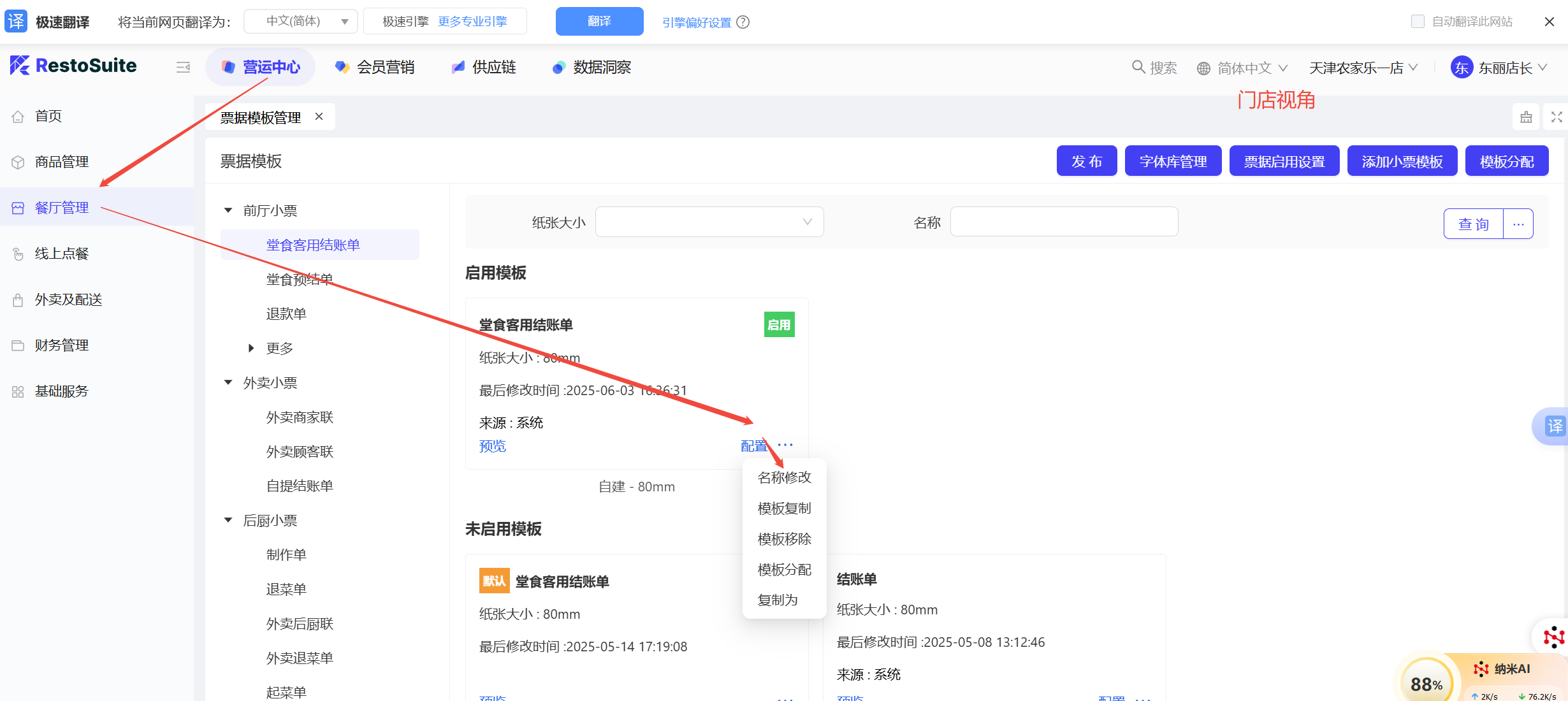
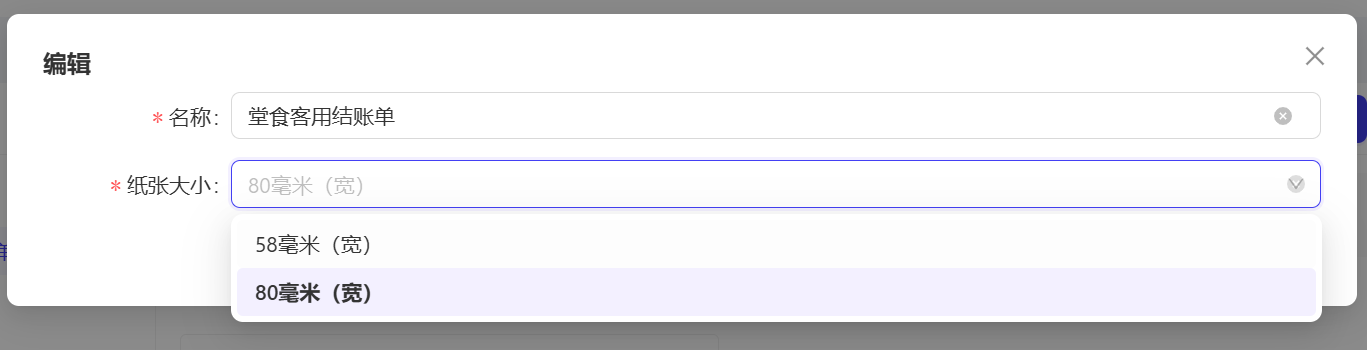
2 如何配置留台单打印机?
留台单打印出单逻辑:
POS端只能按照设备站点进行配置留台单打印机
手持端支持按照区域&桌台进行配置留台单打印机
2.1 留台单场景设定
场景一:店内有三台收银设备,所有留台单都出在同一个打印机上
登录BO后台,找到对应的门店,选择营运中心,餐厅管理-打印管理-POS站点管理-分别找到对应的站点名称-勾选留台单,在选择打印机时,多台站点指向同一个打印机
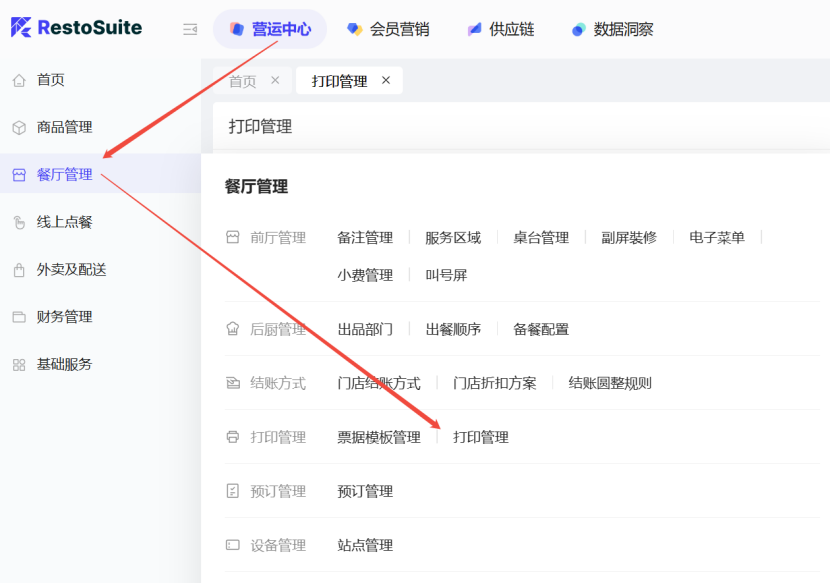
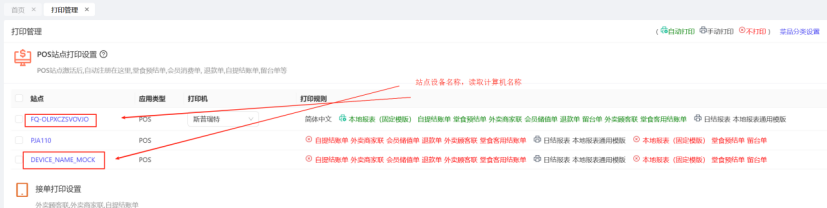
场景二:店内有三台收银设备,每台收银设备各链接一台打印机用于出留台单
登录BO后台,找到对应的门店,选择营运中心,餐厅管理-打印管理-POS站点管理-分别找到对应的站点名称-勾选留台单,在选择打印机时,多台站点分别指向各自链接的打印机
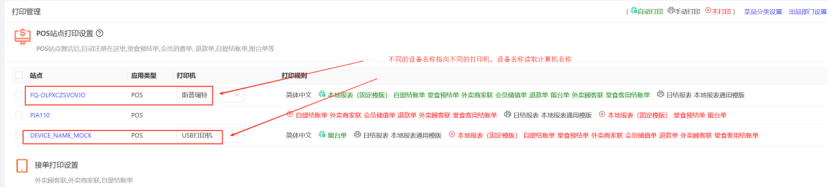
场景三:服务员用手持设备点餐,A服务员管理A区域的,留台单需要聪A打印机出,B服务员管理B区域,留台单聪B区域出
手持设备打印留台单,需要在BO后台,营运中心-餐厅管理-打印管理中进行配置分区打印
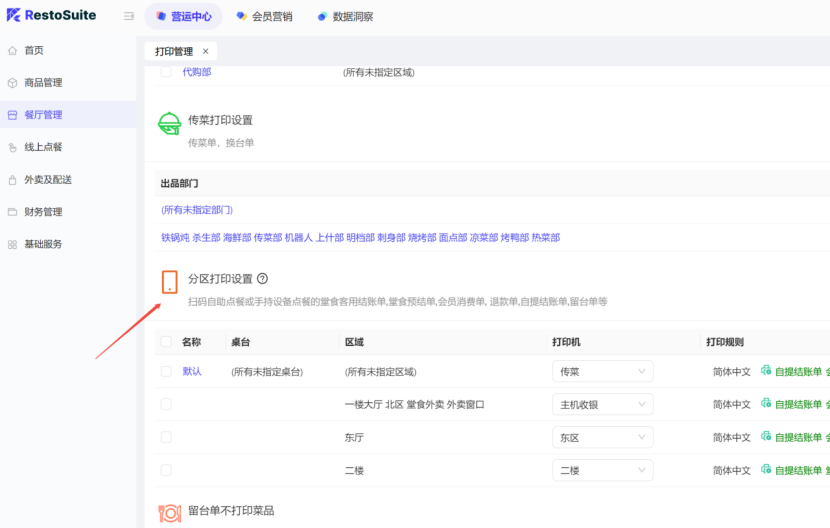
分区打印设置中默认的打印规则不要进行配置,需要新增打印规则,在新增打印规则时,选择不同的区域,指向不同的打印机(多个服务员需要设置多个打印规则)
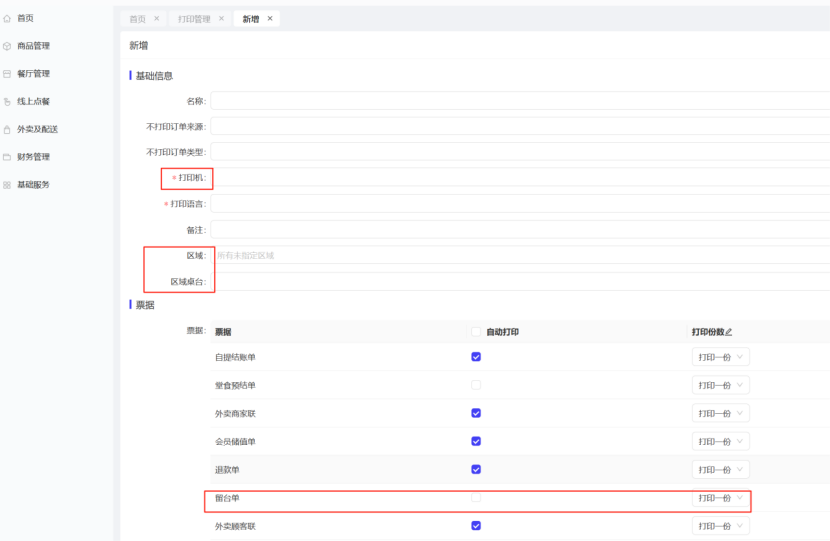
场景四:店内收银点餐,留台单需要同时从两台打印机上出单
同一个站点添加多条打印规则,分别指向不同的打印机
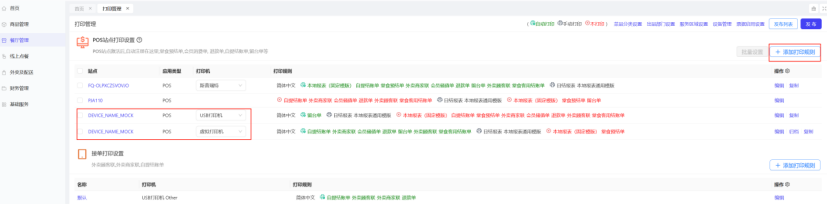
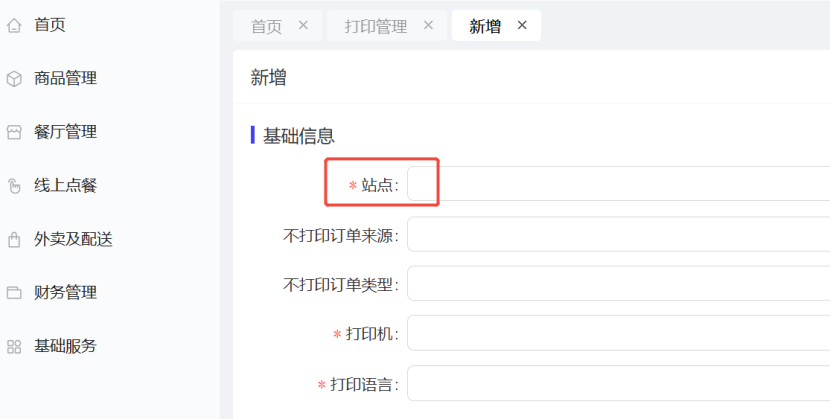
3 打印机打印本地驱动测试页提示没有权限如何处理?
打印本地驱动测试页报错截图:
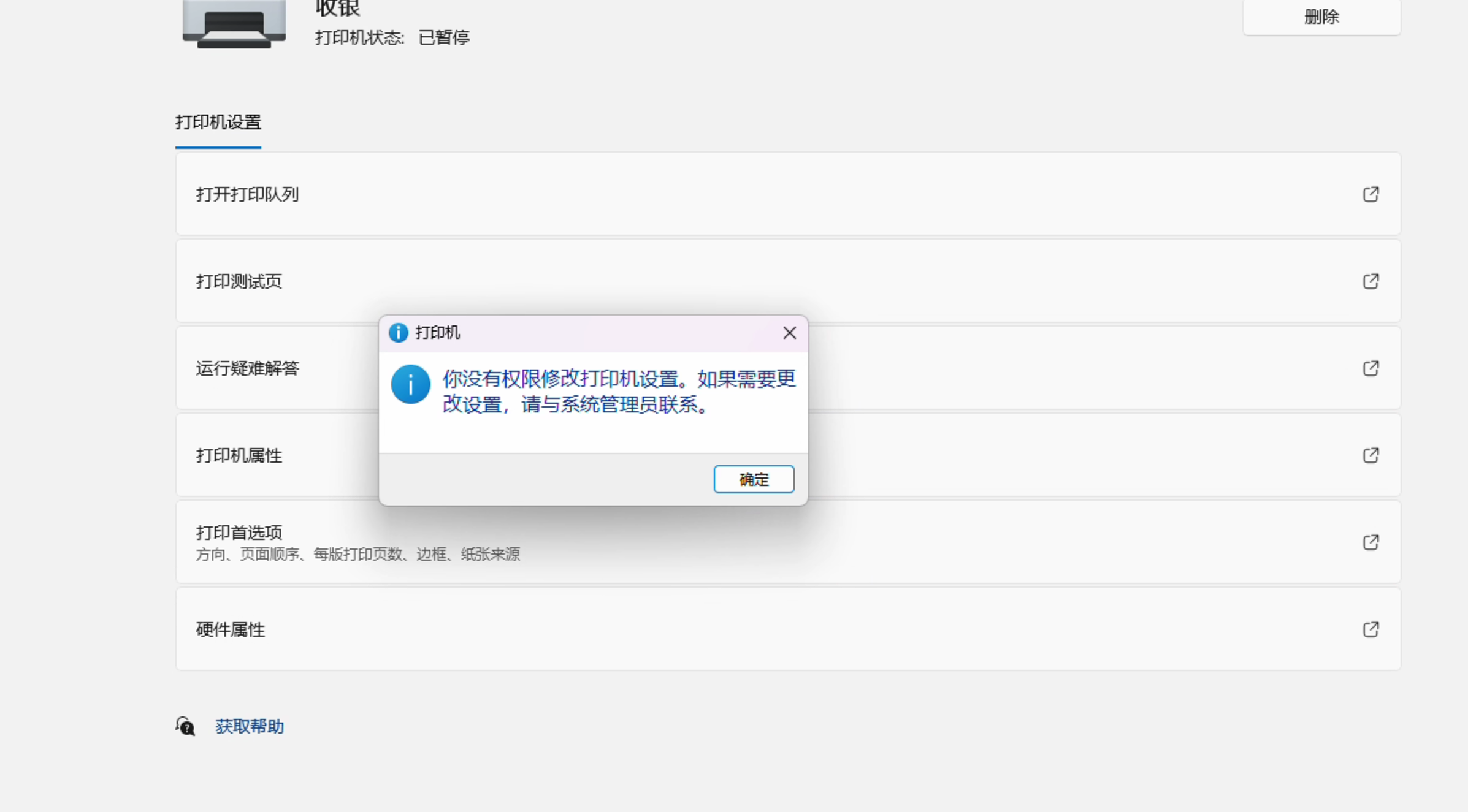
解决方法:
检查C盘—windows—system32—spool—PRINTERS文件夹是否有写入权限,右键文件夹—属性—安全—为当前文件夹加入写入权限
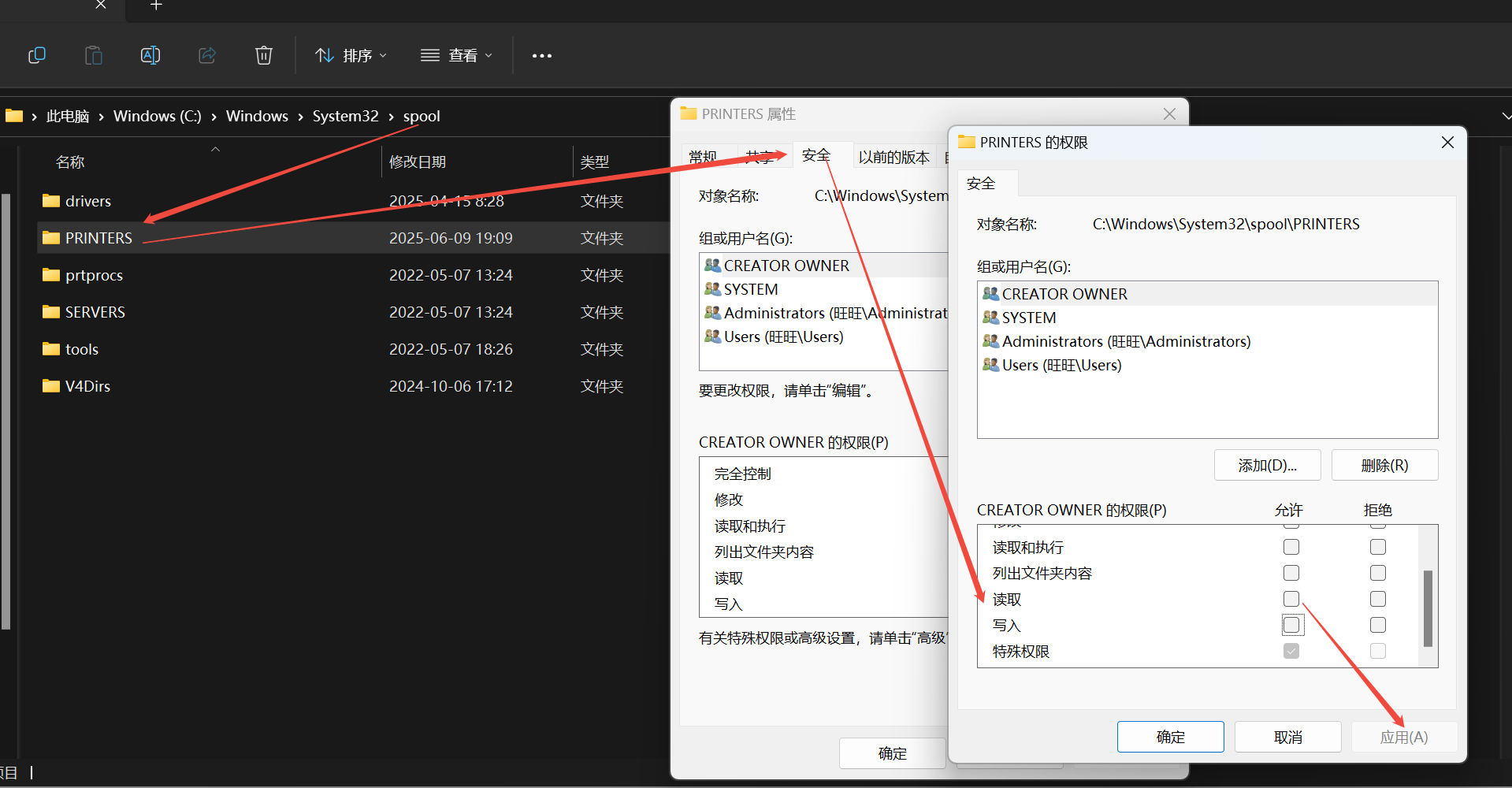
4 外卖相关的单据如何隐藏顾客手机号?
顾客的一些敏感信息,可能需要在小票上进行隐藏或者以***显示,保护顾客的隐私
4.1.1 设置步骤
登录到BO系统,在对应的门店视角下,营运中心,餐厅管理,票据模板管理
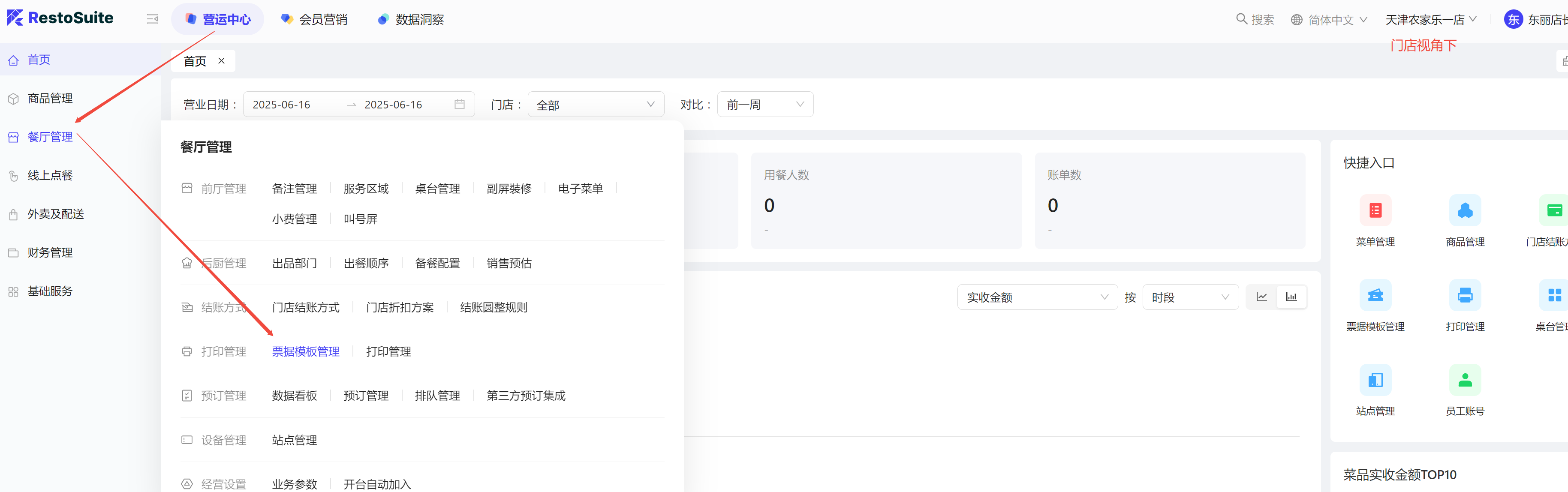
选择对应的票据模板,点击配置按钮,进入到打印小票模板编辑界面
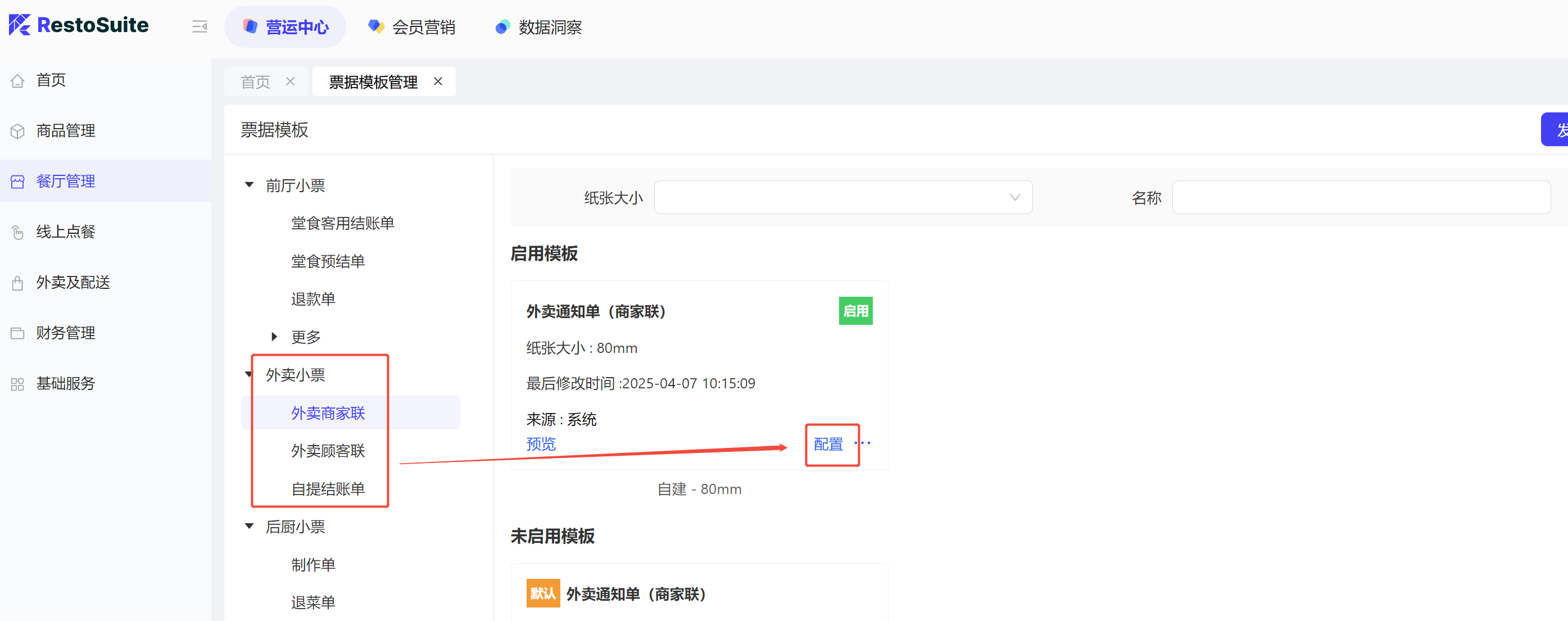
在模板编辑界面,选择需要设置隐藏的手机号&姓名等字段,在右侧将脱敏打印开关开启后保存模板并发布打印模板
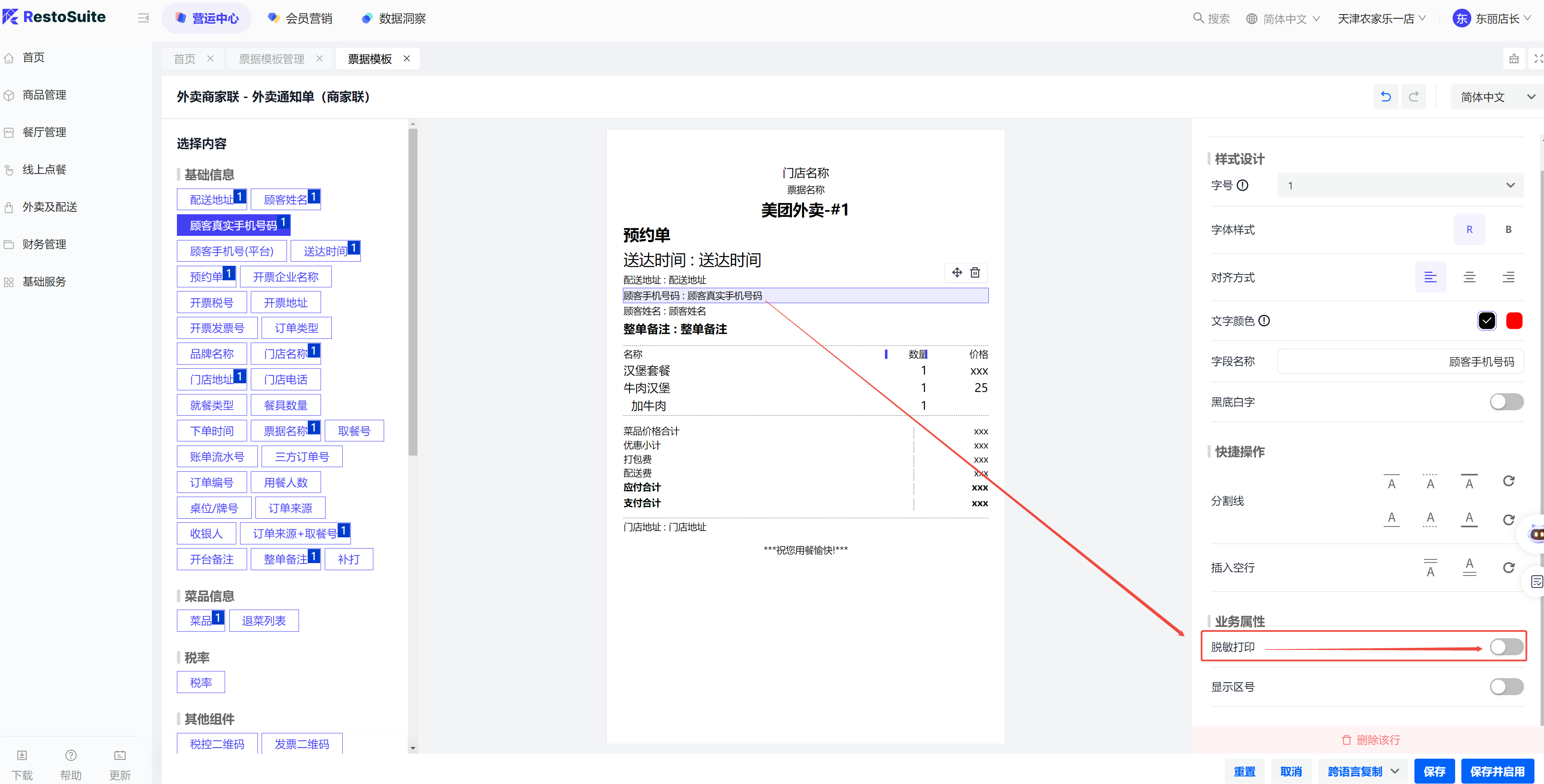
5 结账小票如何设置按照菜品分类进行打印?
商家为了让顾客更清晰的看到自己点餐时都点了什么分类的商品,这时候需要使用到分类循环的打印方式,会将一个分类下的商品打印到一起
5.1.1 设置步骤
登录到BO系统中,在门店视角下,营运中心,餐厅管理。票据模板管理,选择对应的模板,点击配置进入到模板调整界面
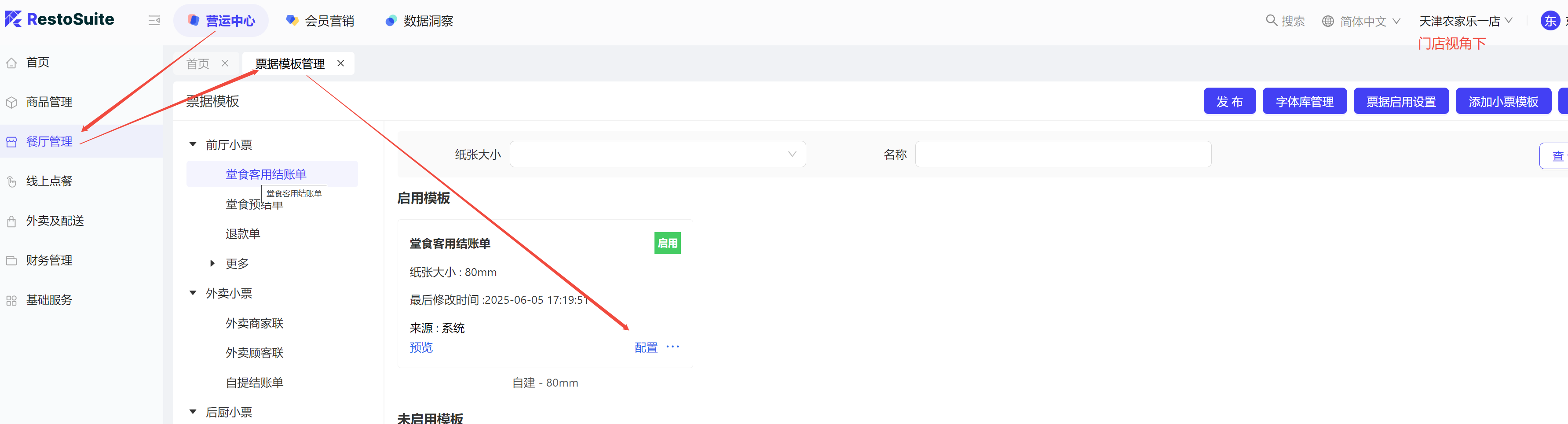
在模板配置界面,选择菜品组件,点击组件左上角小圆球进入到配置界面
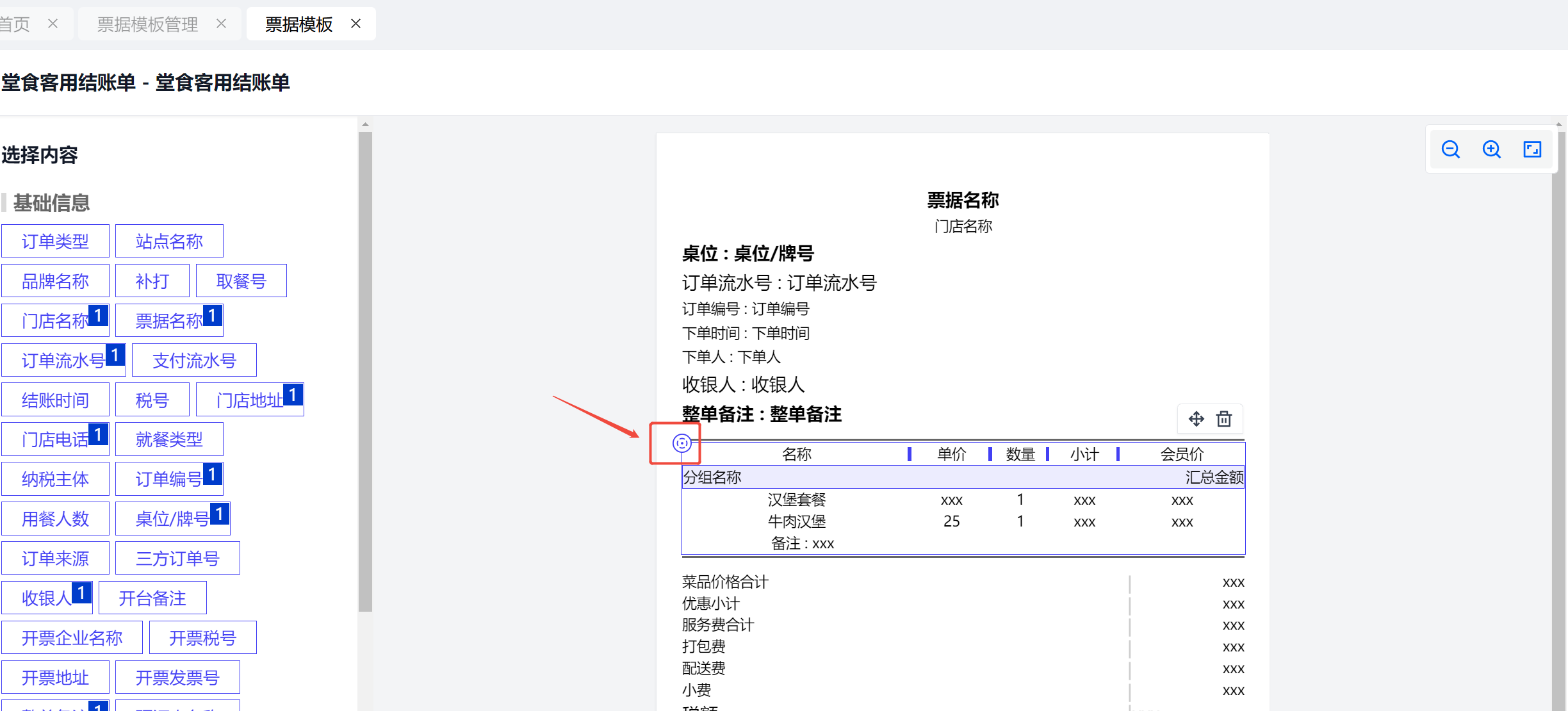
在组件详细配置界面,右侧找到菜品显示顺序,选择按菜单组分组,保存并启用模板,发布模板
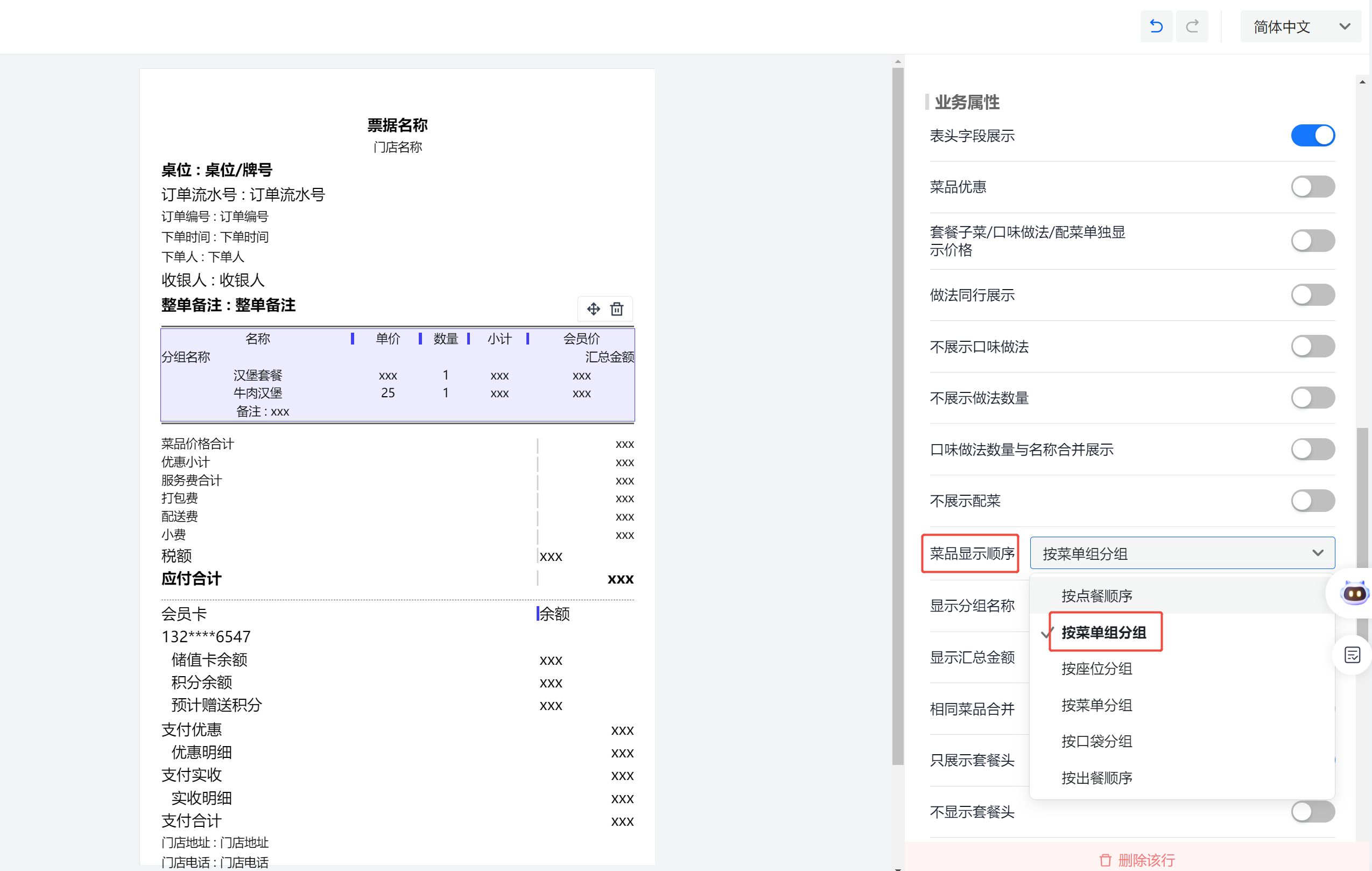
6 预结单上分类小计是否支持价格显示为折后价格?
不支持显示为折后价格
7 堂食结账单上套餐子菜不需要显示价格如何调整模板?
商家为了方便顾客查看小票,经常需要套餐只显示套餐头的价格,里面明细商品无需在打印的小票上显示
7.1.1 设置步骤
登录BO后台,在门店视角下,营运中心,餐厅管理,票据模板管理,找到对应的票据类型,点击配置,进入到模板编辑界面
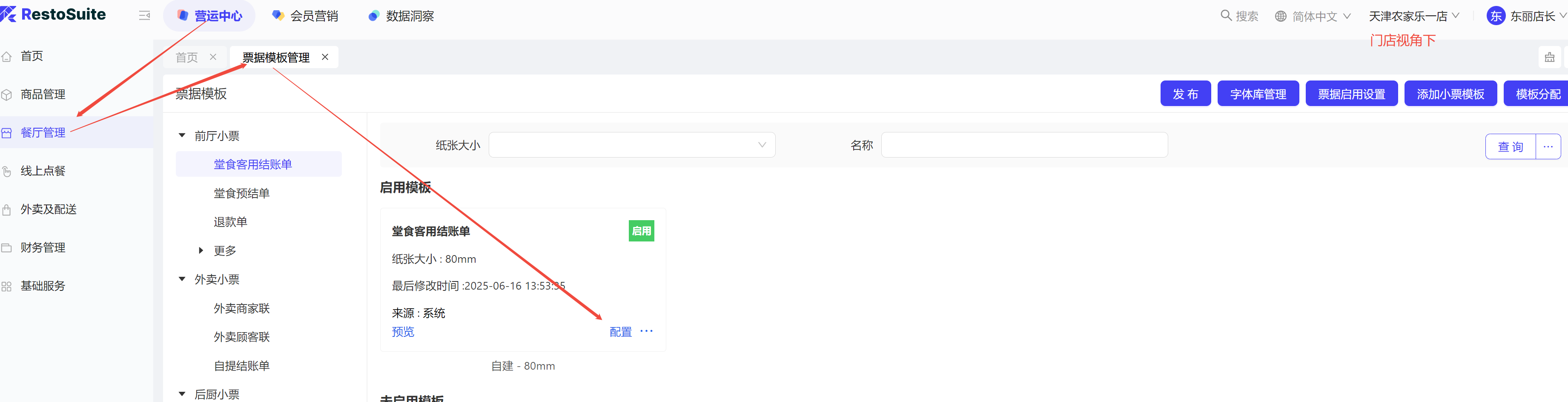
在模板编辑界面,选择菜品组件,在右侧找到参数 “套餐子菜/口味做法/配菜单独显示价格” 开关开启
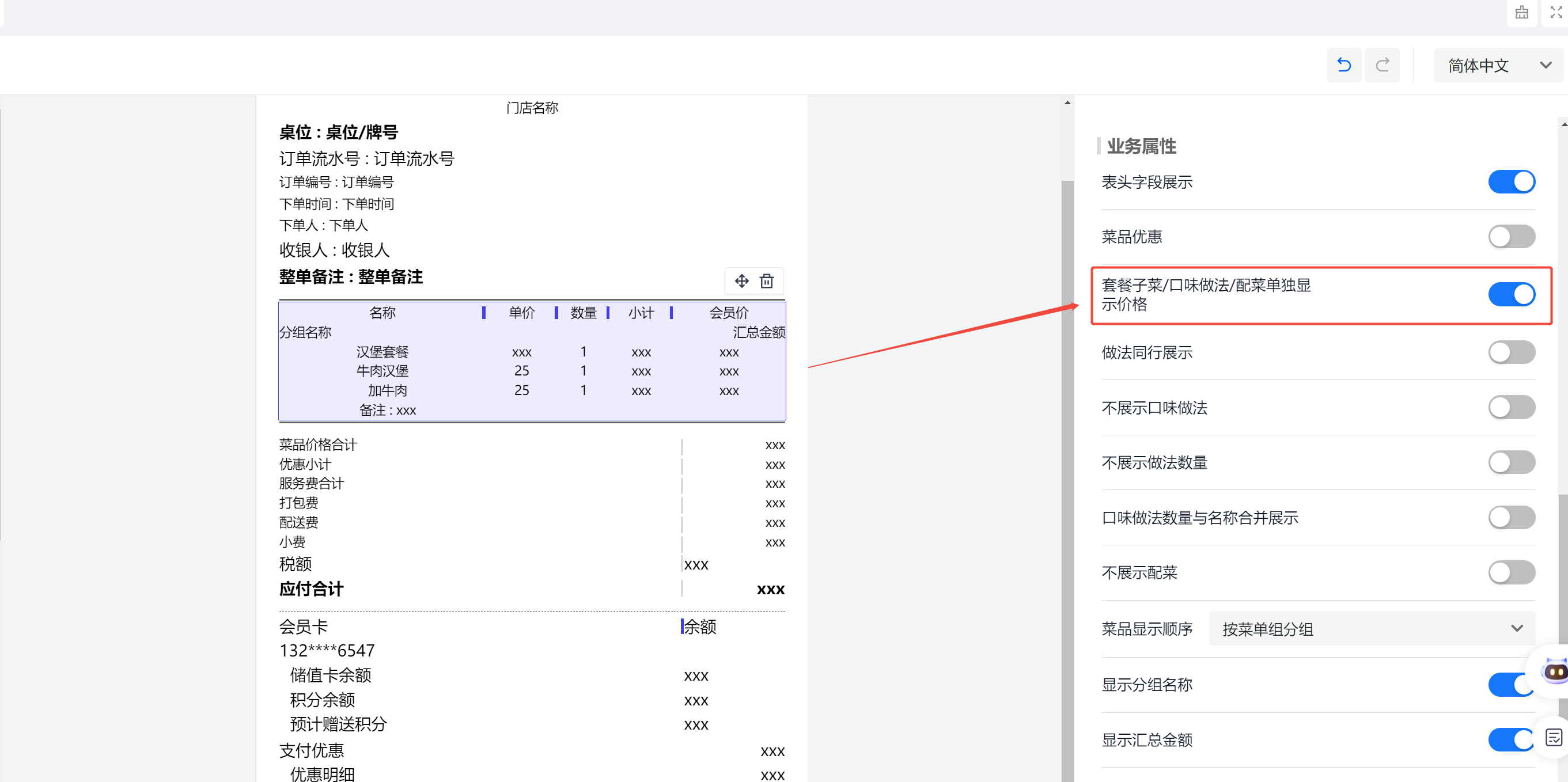
7.1.2 展示效果
套餐子菜显示价格:展示的价格为加价价格而不是参考价格
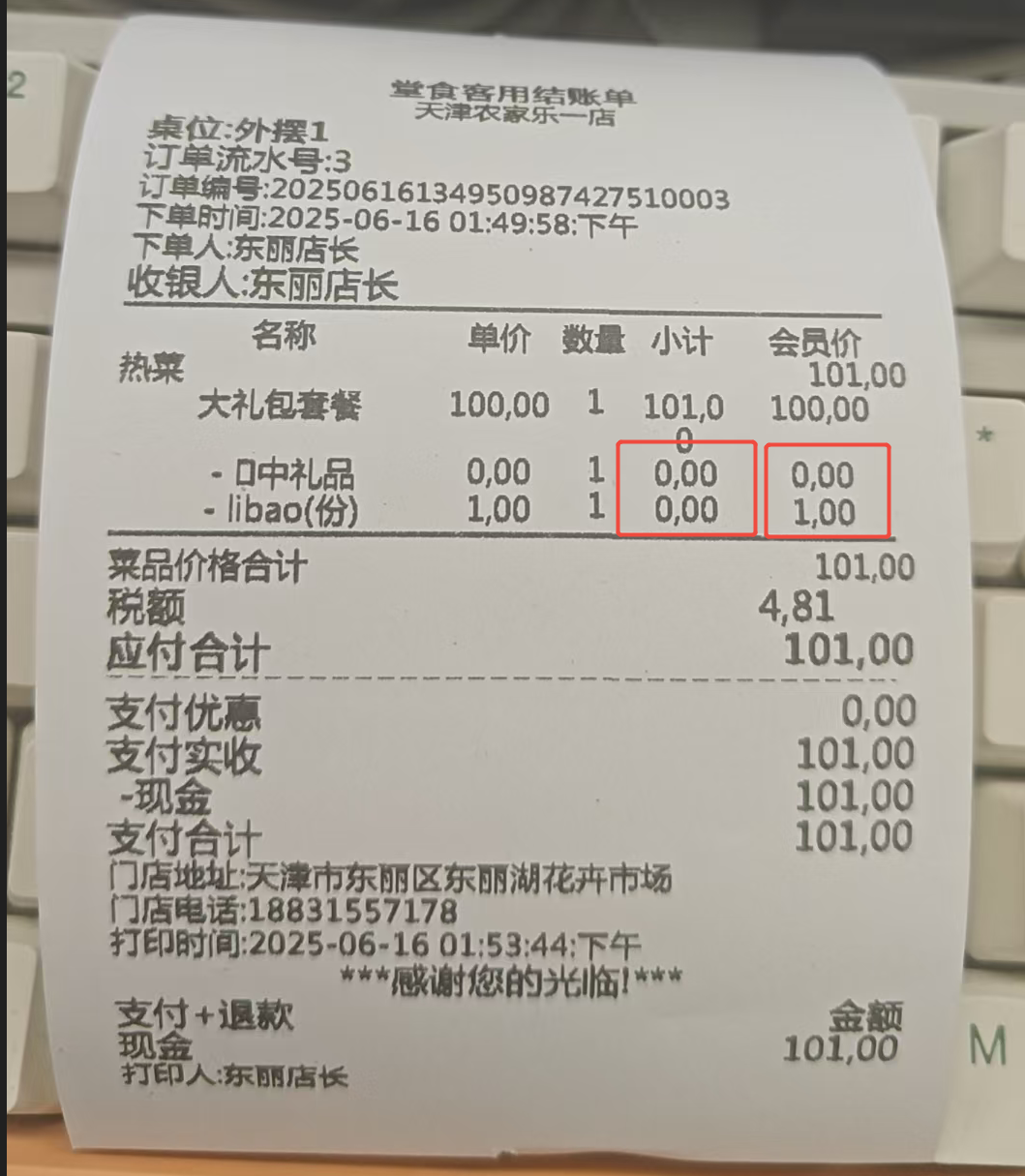
套餐子菜不显示价格
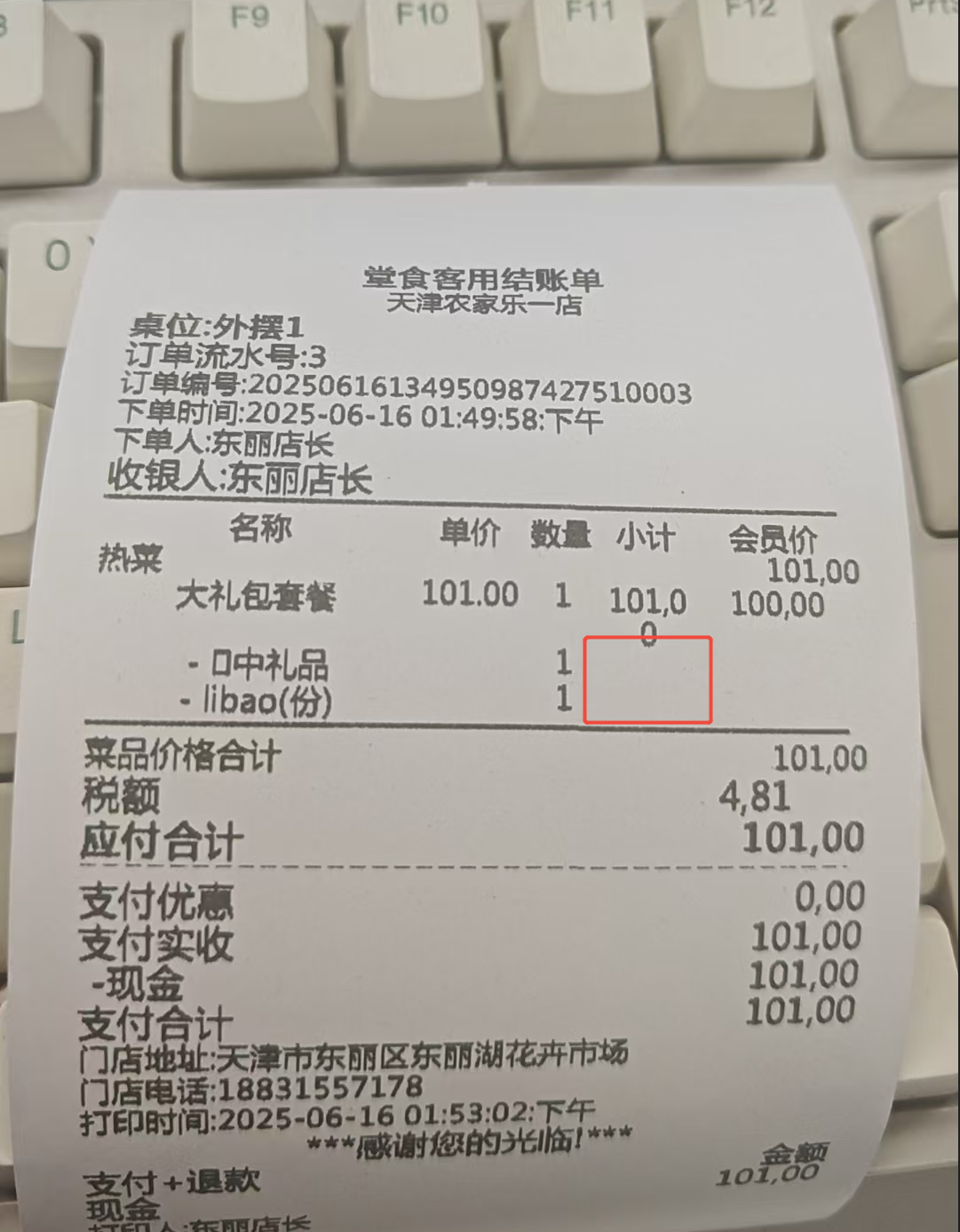
8 结账单上是否支持打印套餐子菜的参考价格?
不支持打印参考价格,套餐子菜后面展示的价格为套餐子菜的加价金额而不是参考价格,目前需要在小票上展示子菜的参考价格不支持设置
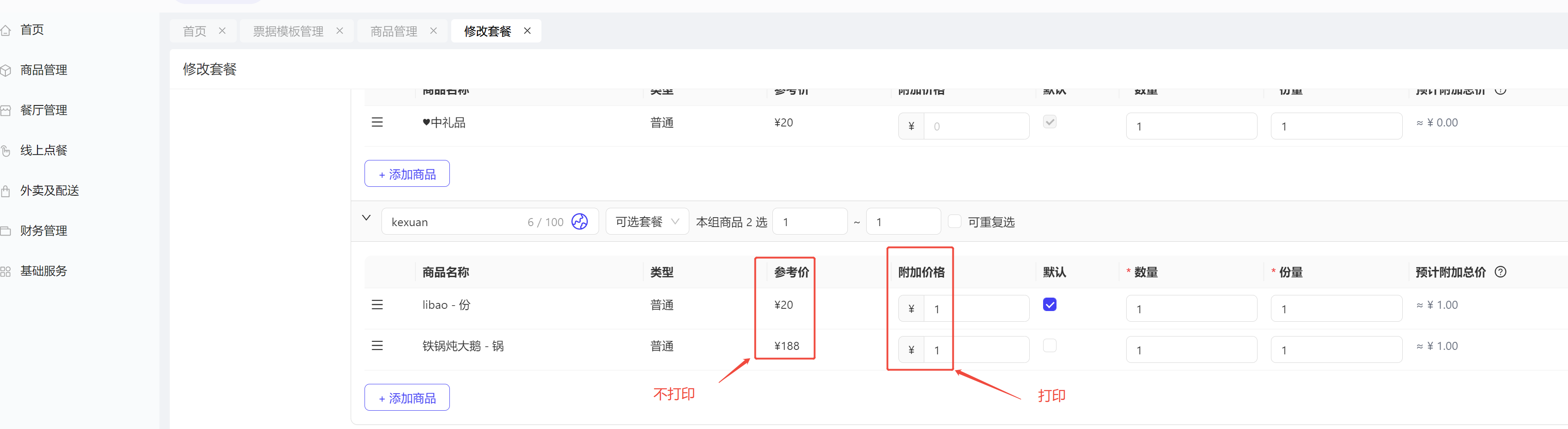
9 结账单上如何设置不打印套餐的子菜明细?
登录到BO系统中,在门店视角下,营运中心,餐厅管理,票据模板管理,找到对应的小票类型,点击配置按钮进入到配置界面
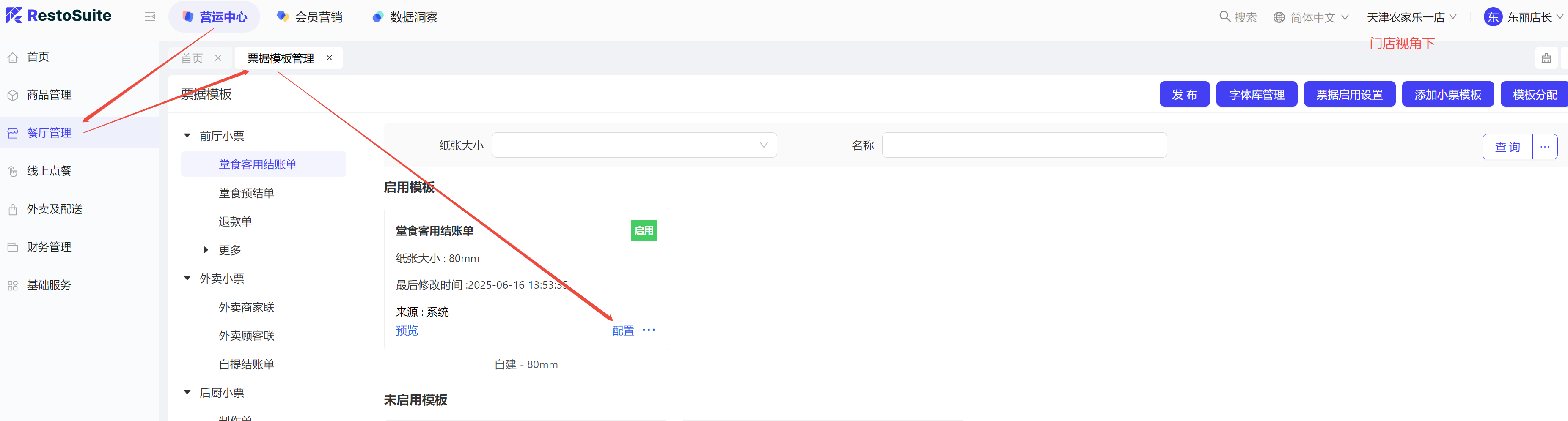
在模板编辑界面,选择对应的菜品组件,在右侧找到“只展示套餐头”参数,开启此参数,开启后将不在显示套餐的明细
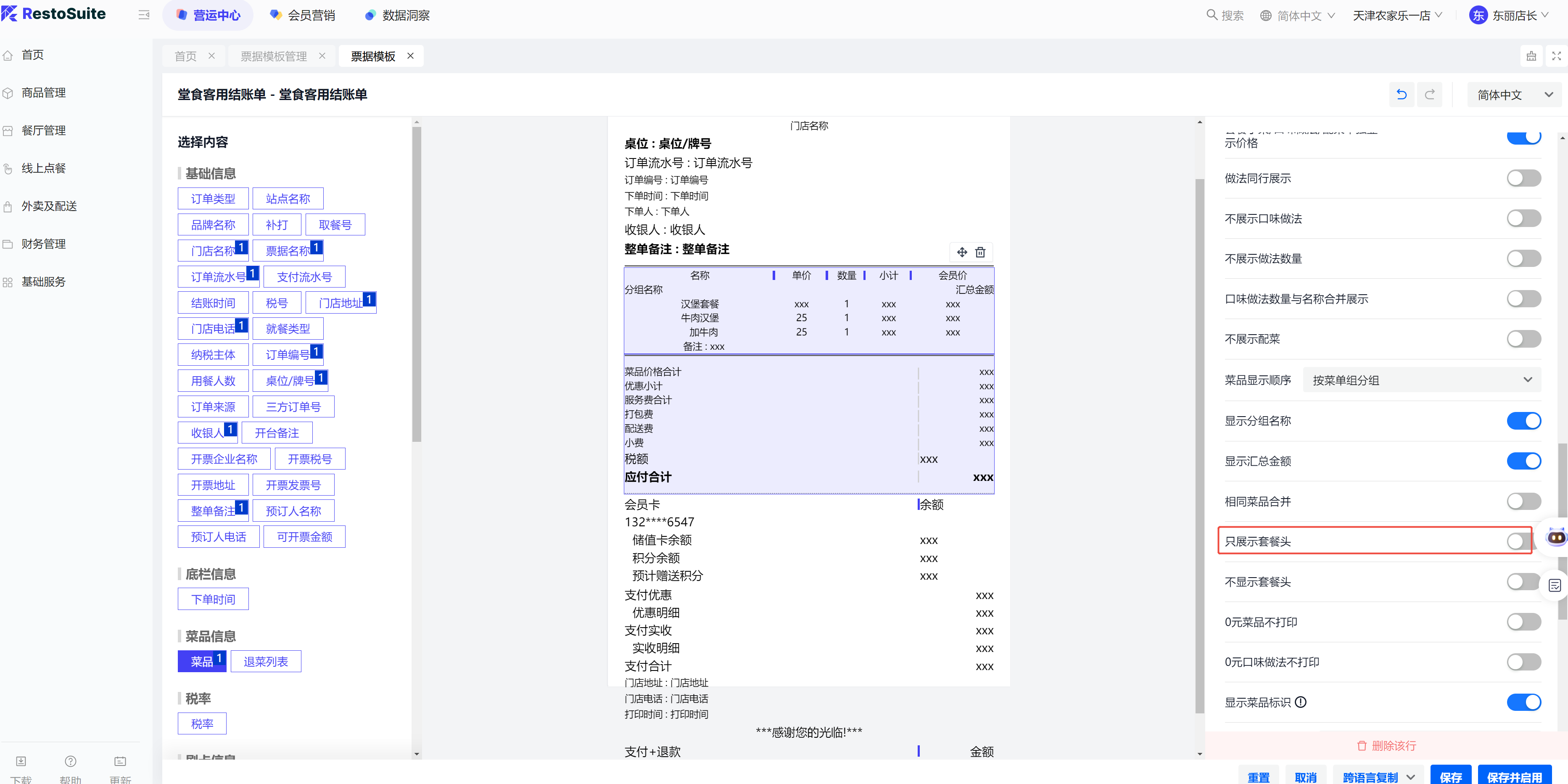
9.1.1 展示效果
不显示套餐子菜

显示套餐子菜
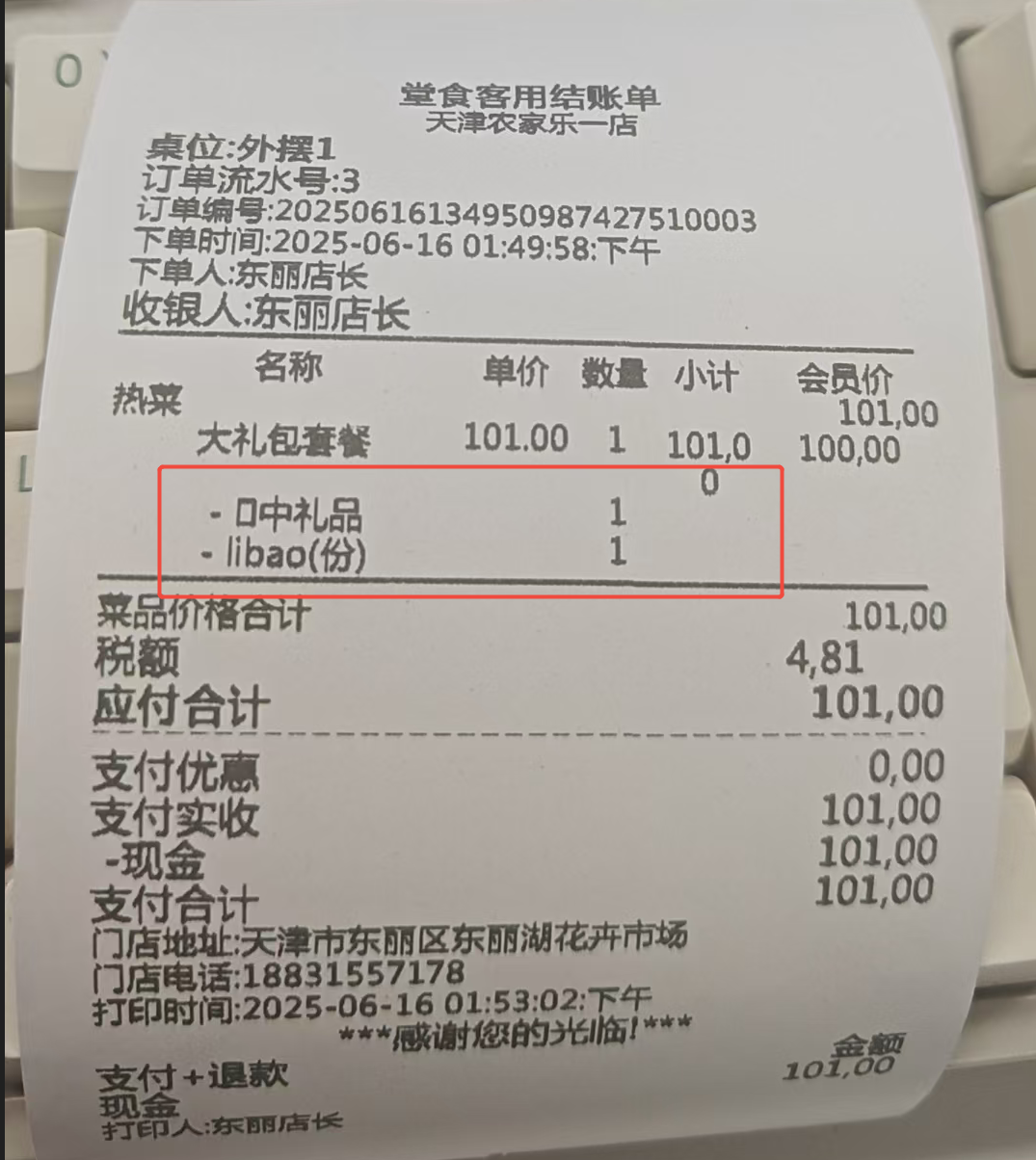
10 如何设置手持设备按照区域桌台进行打印?
店内多个服务区域,每个区域对应一个打印机,服务员使用手持设备对桌台进行操作,操作不同区域的桌台小票从不同的打印机上进行打印
10.1.1 设置说明
手持设备的打印,读取的是打印管理中的分区打印设置,在分区打印设置中可以选择不同的区域对应不同的打印机
10.1.2 设置步骤
登录到BO系统中,在门店视角下,营运中心,餐厅管理,打印管理,分区打印设置,右上角新增打印规则
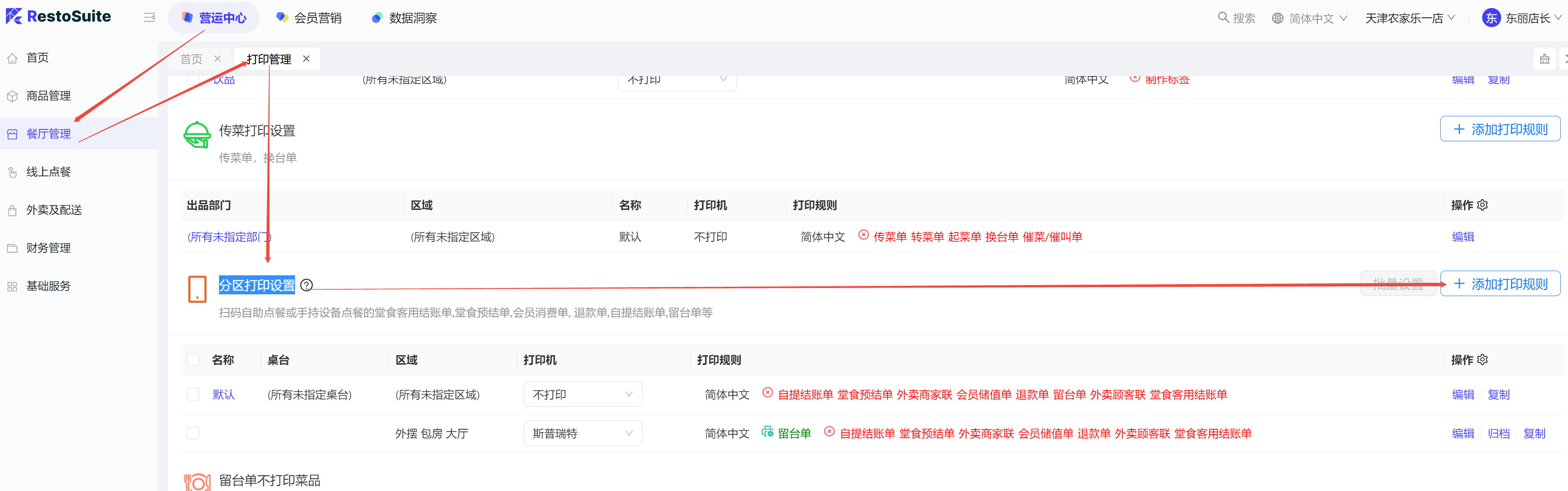
在新增规则界面,选择所使用的打印机,选择管理的桌台区域和桌台,勾选对应的小票类型
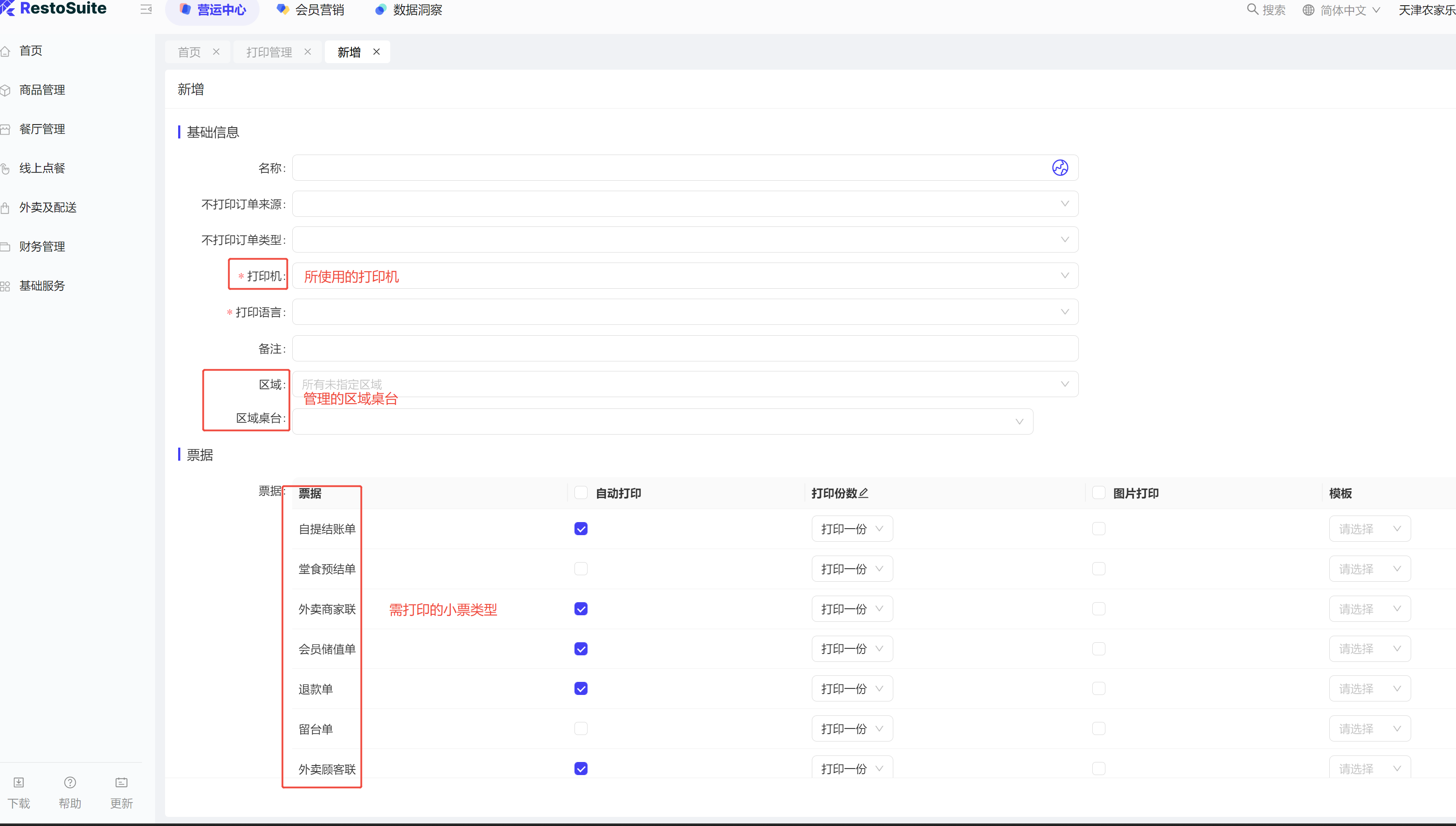
11 手持设备安装点菜宝如何使用自带的打印机出小票?
11.1.1 说明
商米手持设备,自带打印功能,当服务员使用手持设备点餐结账时,从手持自带的打印机上打印小票
11.1.2 设置
手持设备登录点菜宝,在点菜宝上点击设置按钮,选择打印设置,启用内置打印
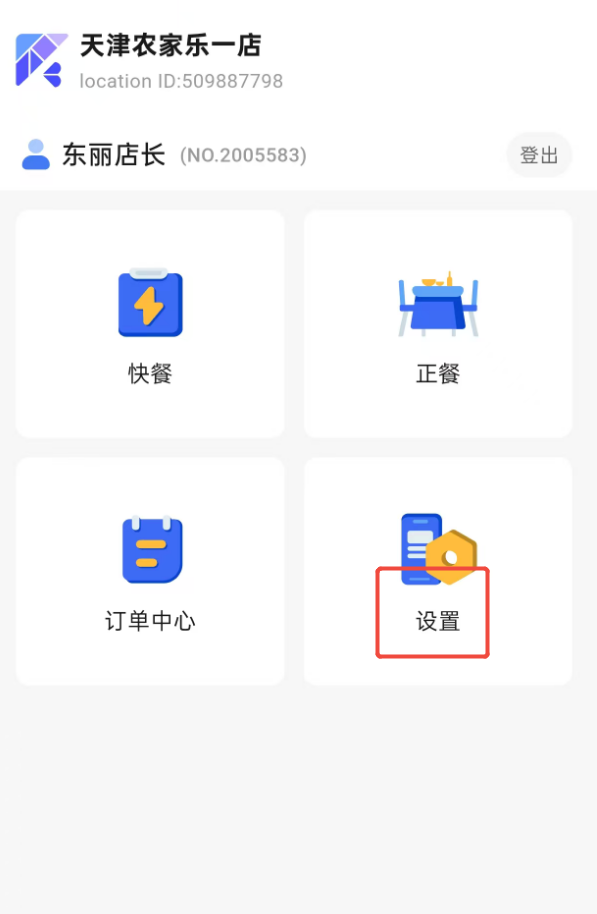
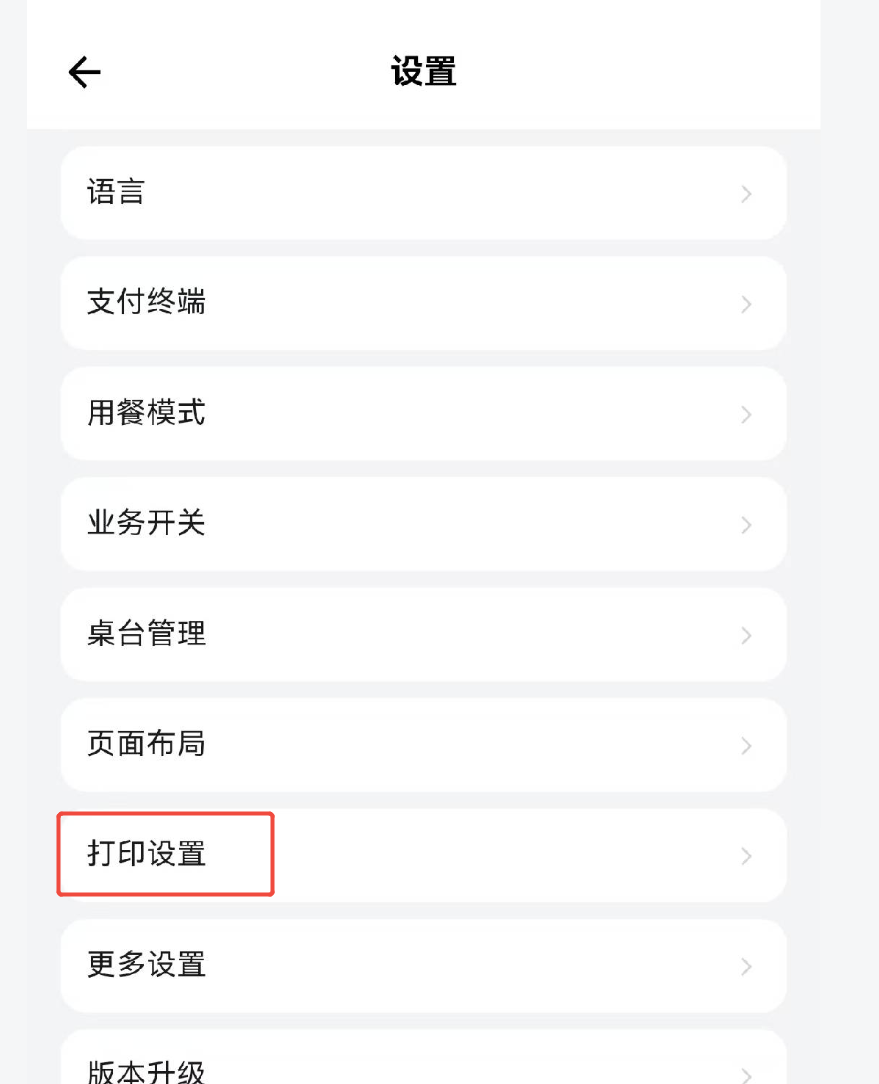
BO后台,门店视角,营运中心,餐厅管理,打印管理,分区打印设置,勾选对应的小票类型,选择打印机
注:手持设备出单,仅读取设置勾选的小票类型,不读取打印机
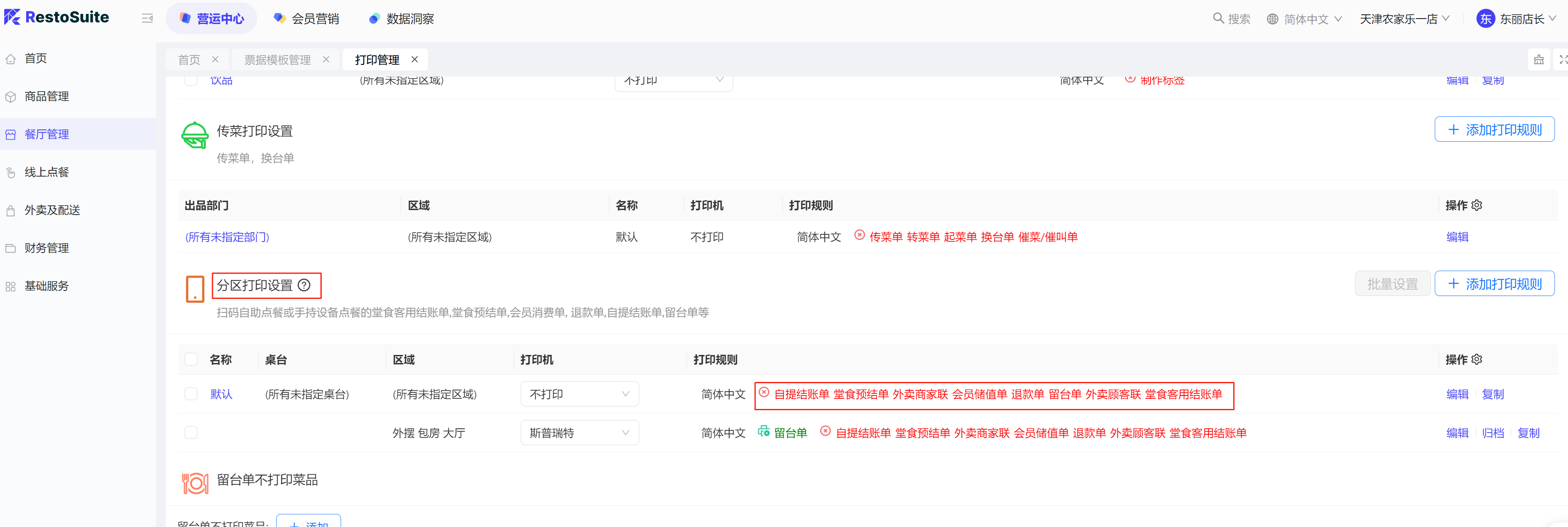
12 如何添加打印机?
12.1.1 前台添加
前台可添加打印机类型为:驱动和网口
路径
登录收银系统,设置,打印机与钱箱,通过扫描打印机进行添加(本地已安装打印机驱动,且本地驱动测试页正常出小票)
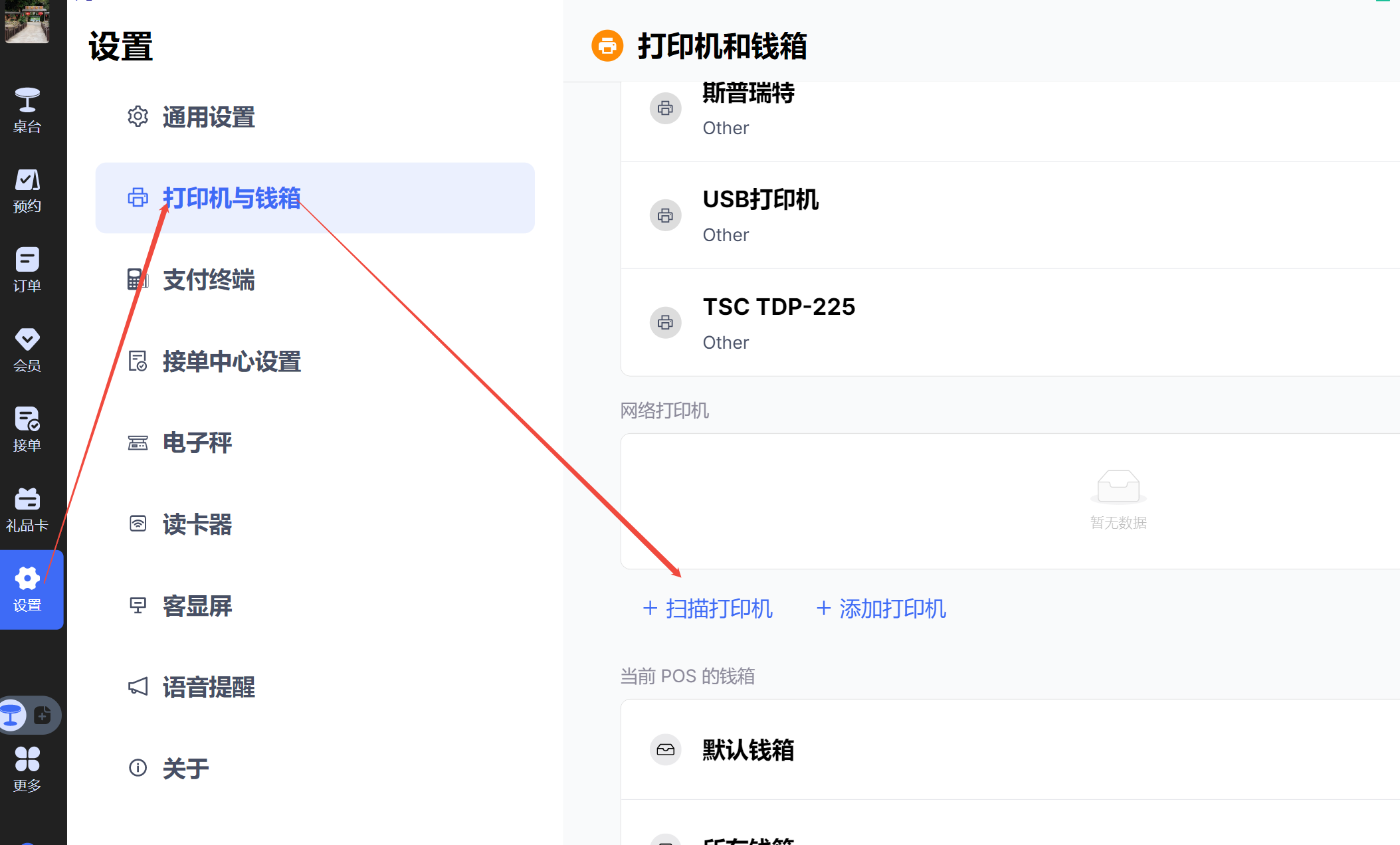
手动添加:仅支持网络打印机,且必须通过网络指令进行打印
点击手动添加打印机按钮,进入到打印机添加界面,输入打印机名称,打印机IP地址,选择打印机的型号后点击保存按钮
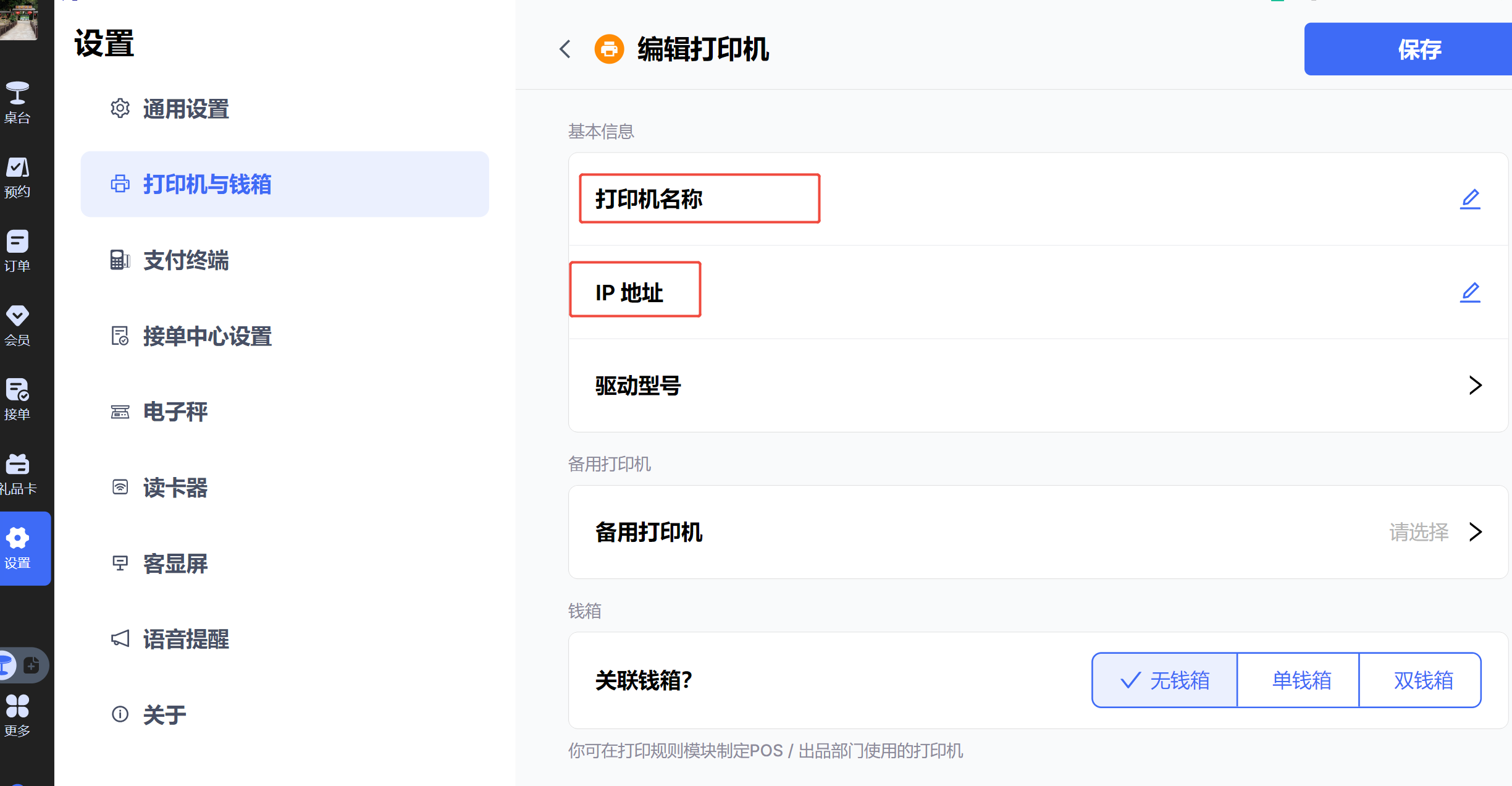
12.1.2 后台添加
后台添加打印机类型为:网口
登录到BO系统,在门店视角下,营运中心,餐厅管理,站点管理,右上角添加打印机
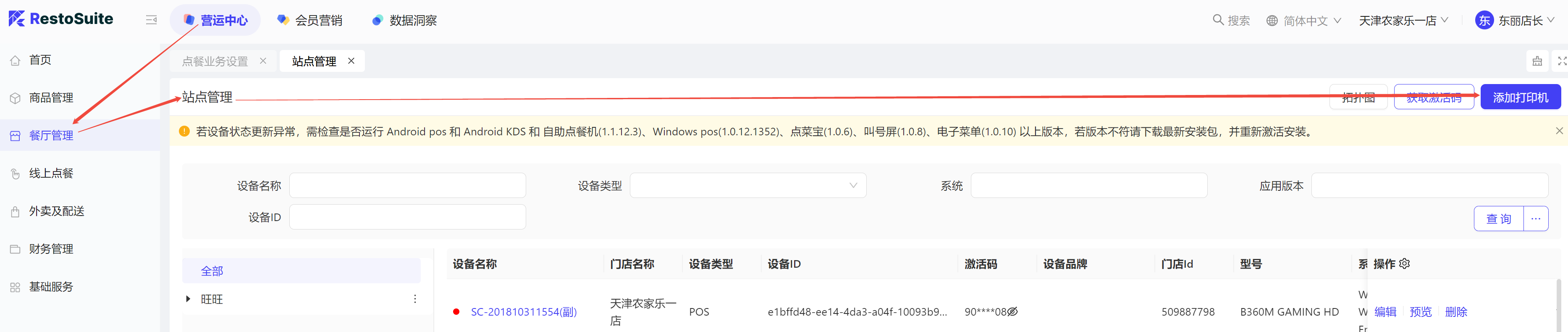
进入到打印机添加界面,输入打印机名称和IP地址,选择打印机型号
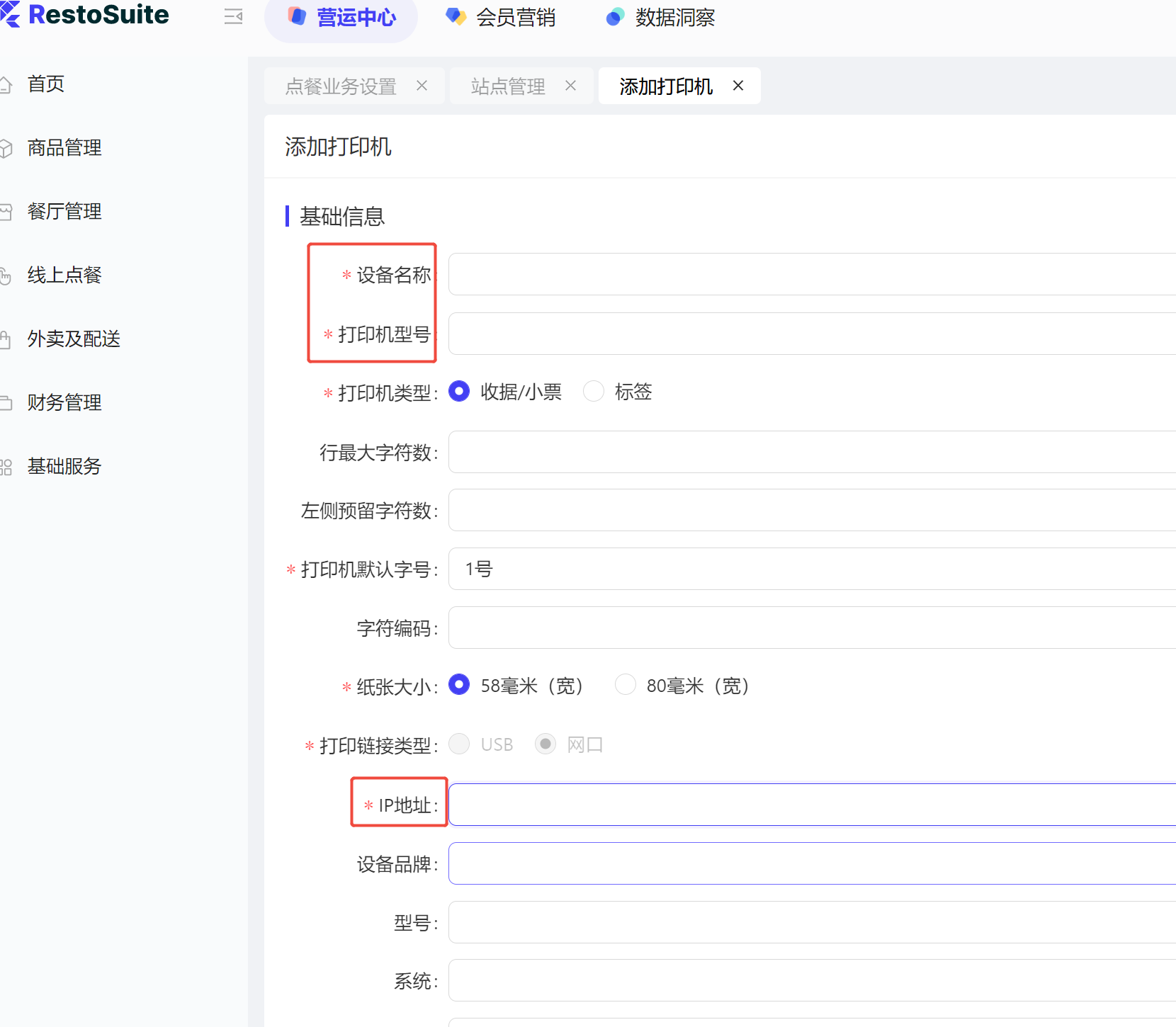
注:打印机在前台仅支持添加,不支持修改,如果需要修改打印机相关信息,需要进入到bo系统中的站点管理进行修改
13 打印机不出单如何根据打印日志进行排查?
说明:Local Server 1.1.28.6.以上版本,可以在BO后台查看打印相关日志,根据日志报错内容进行排查打印机不出单的原因
13.1.1 查看路径
登录到BO后台,在门店视角下,营运中心,餐厅管理,打印管理
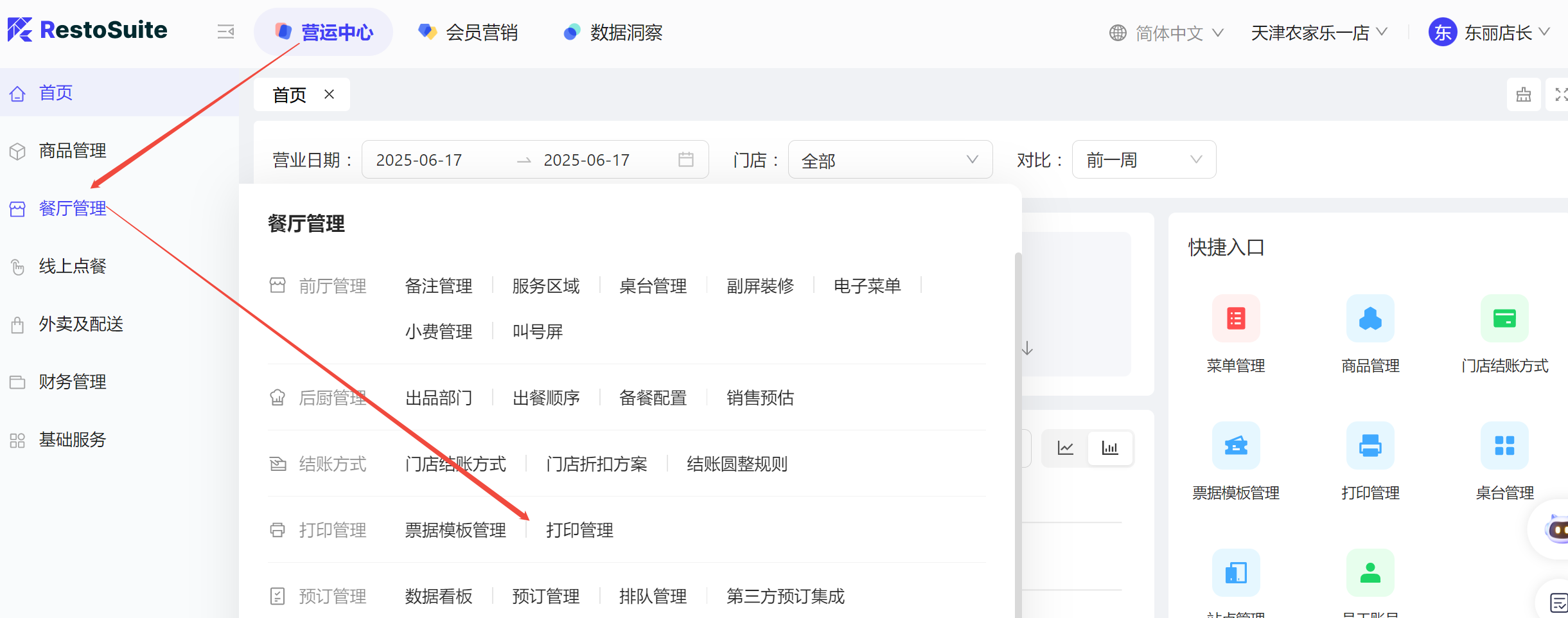
进入到打印管理后,在右上角点击打印日志,查看对应的日志信息

进入打印日志界面,可以根据订单号/票据类型/是否成功三个条件进行查询

根据条件查询后,可以看到打印相关日志
打印失败日志

打印成哥日志

针对打印失败的票据,将鼠标放到事件状态时,会显示出来报错信息,可根据报错信息进行排查打印
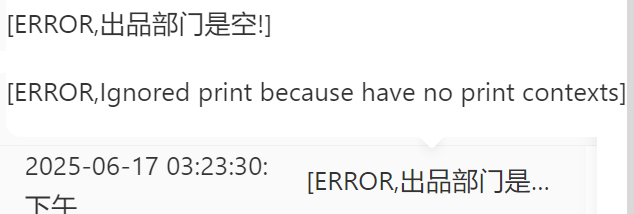
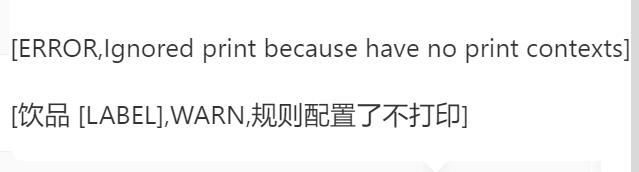
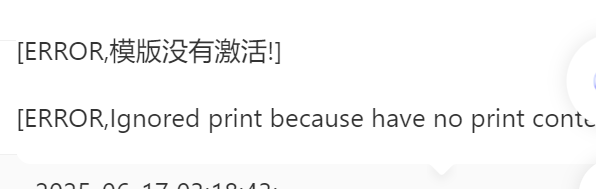
14 制作单上如何显示商品的分类?
需要设置菜品打印循环方式为按菜单组循环打印,菜单组名称即为商品的分类名称
14.1.1 设置步骤
登录到BO系统,在门店视角下,营运中心,餐厅管理,票据模板管理
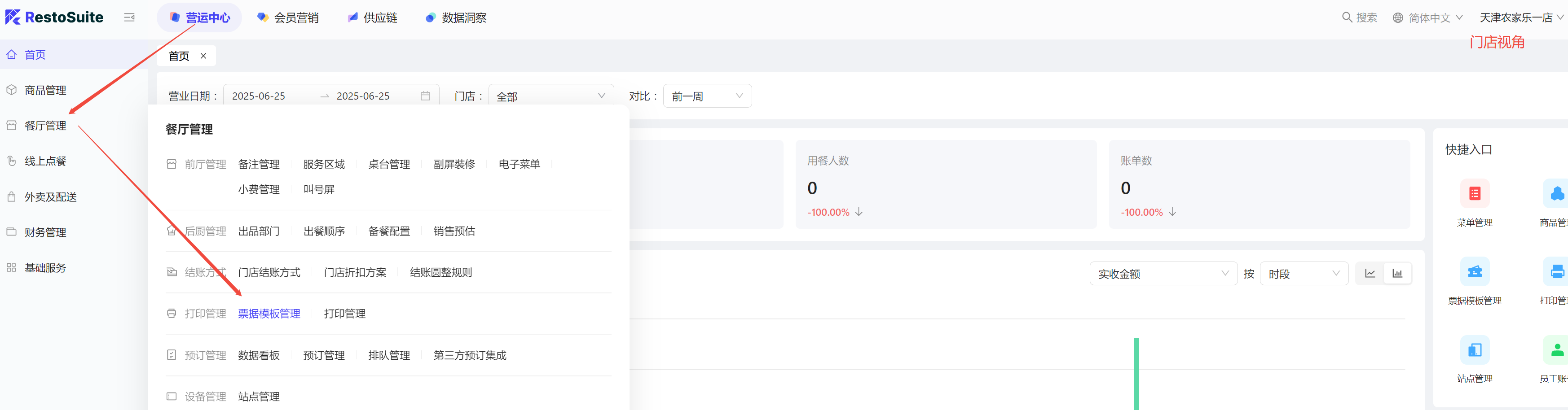
进入到票据模板管理中,找到对应的制作单小票类型,点击配置,进入到模板编辑界面
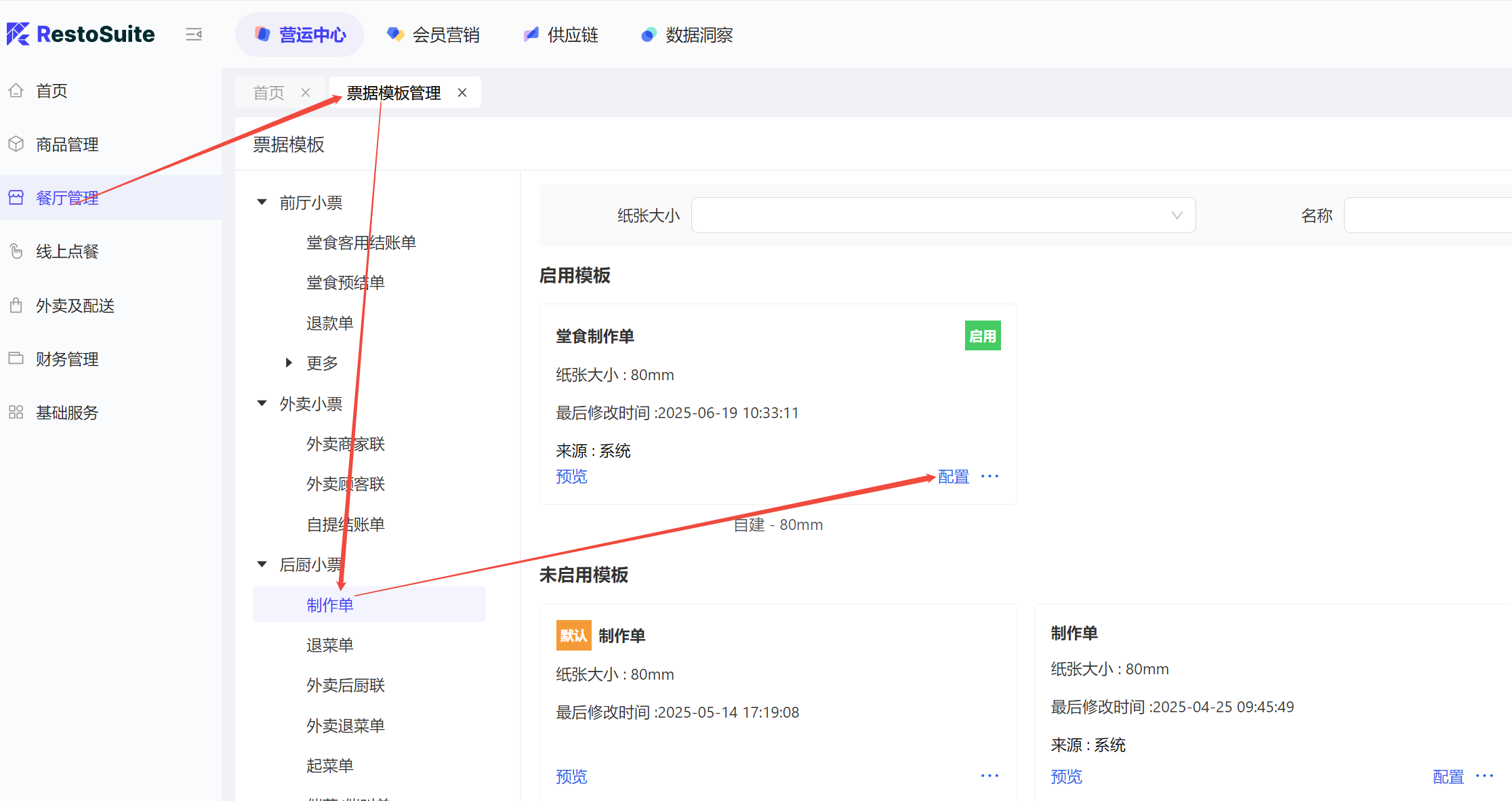
在模板编辑页面,选择菜单组件,在右侧找到菜品循环顺序,选择按照菜单组分组显示后保存模板
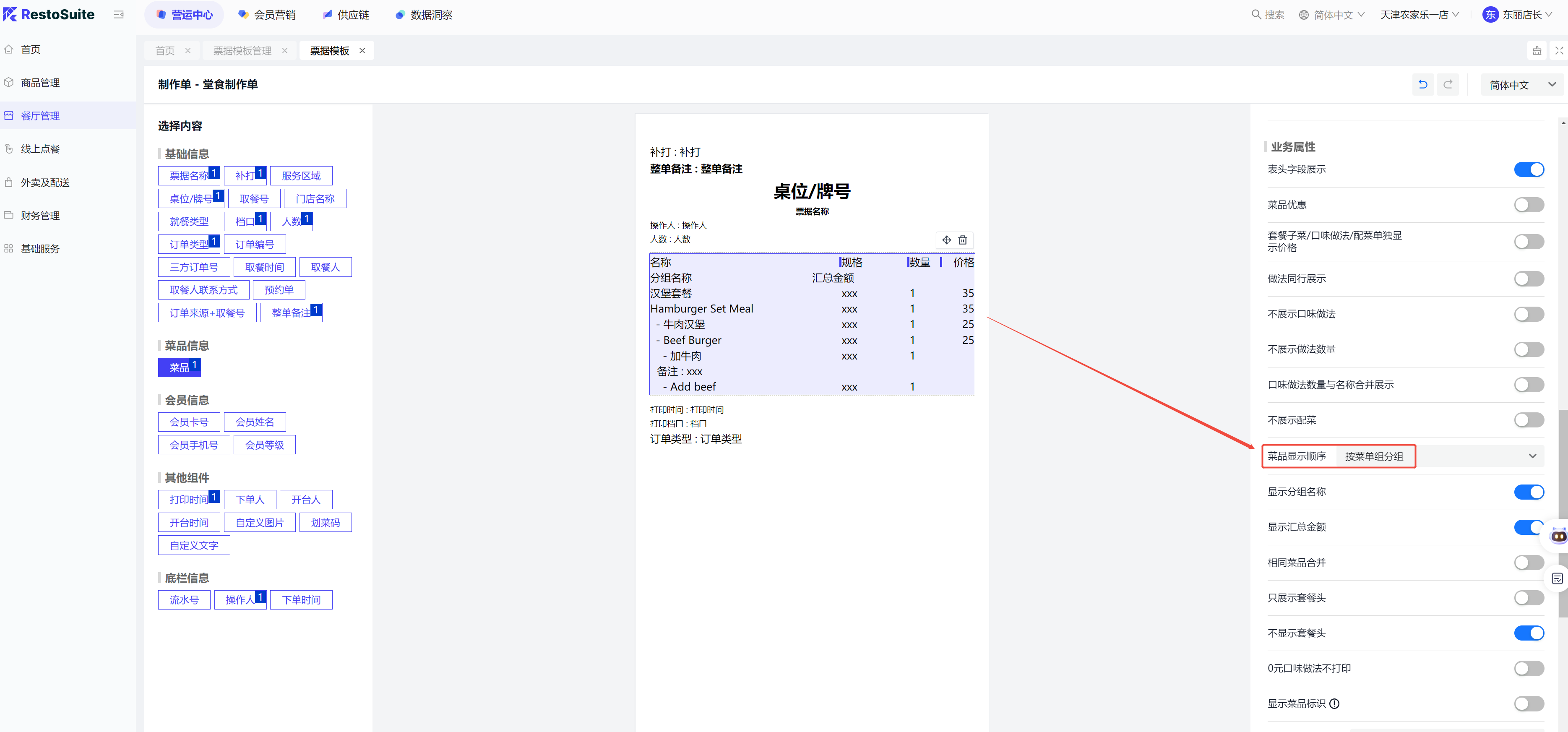
15 打印模板字号大小支持范围是多少?
非图片打印支持1号-4号字体;图片打印支持1号-8号字体
16 结账单上需要打印出来退菜信息如何设置?
门店视角,营运中心,餐厅管理,票据模板管理
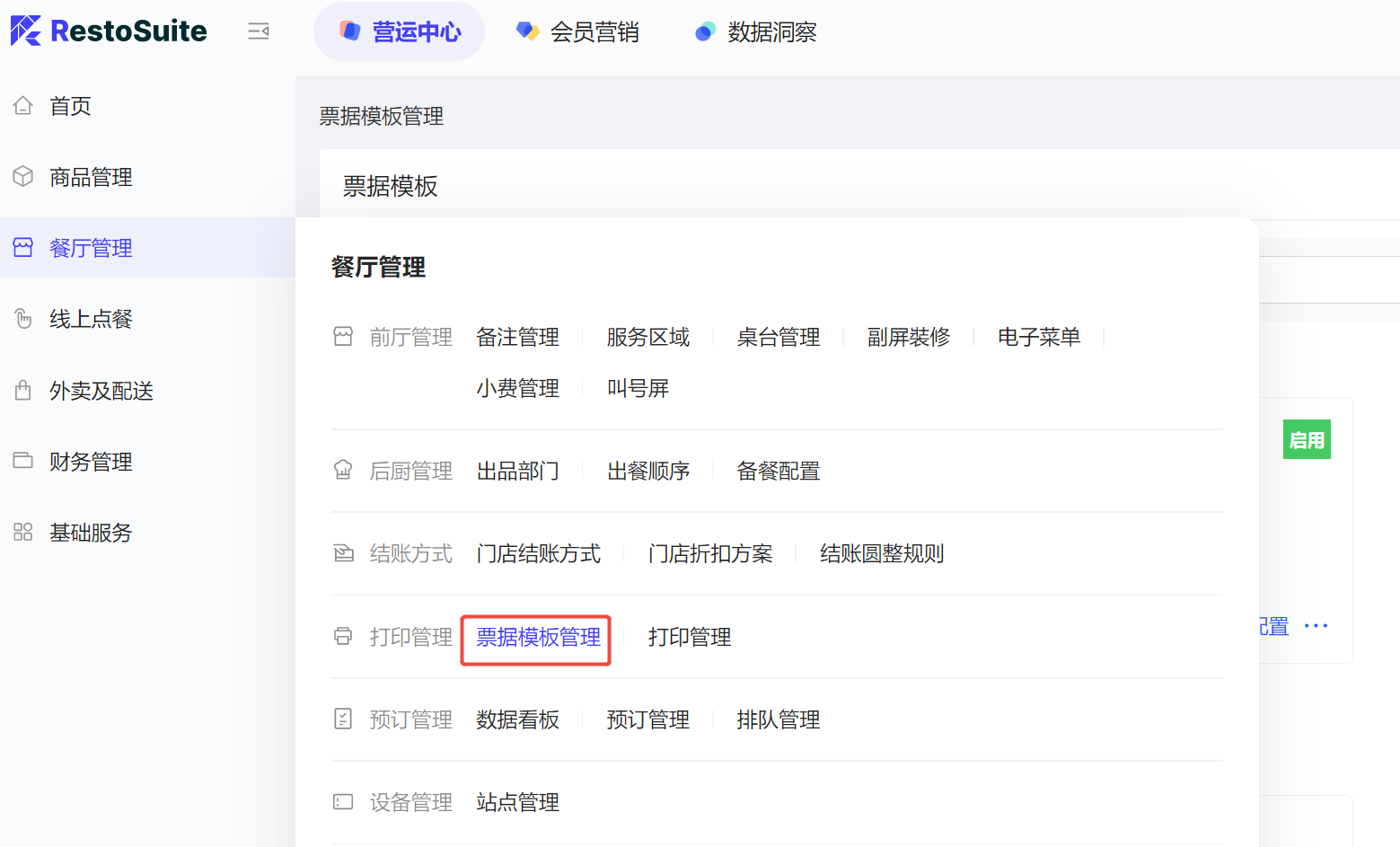
在结账单模板调整界面,添加退菜列表字段
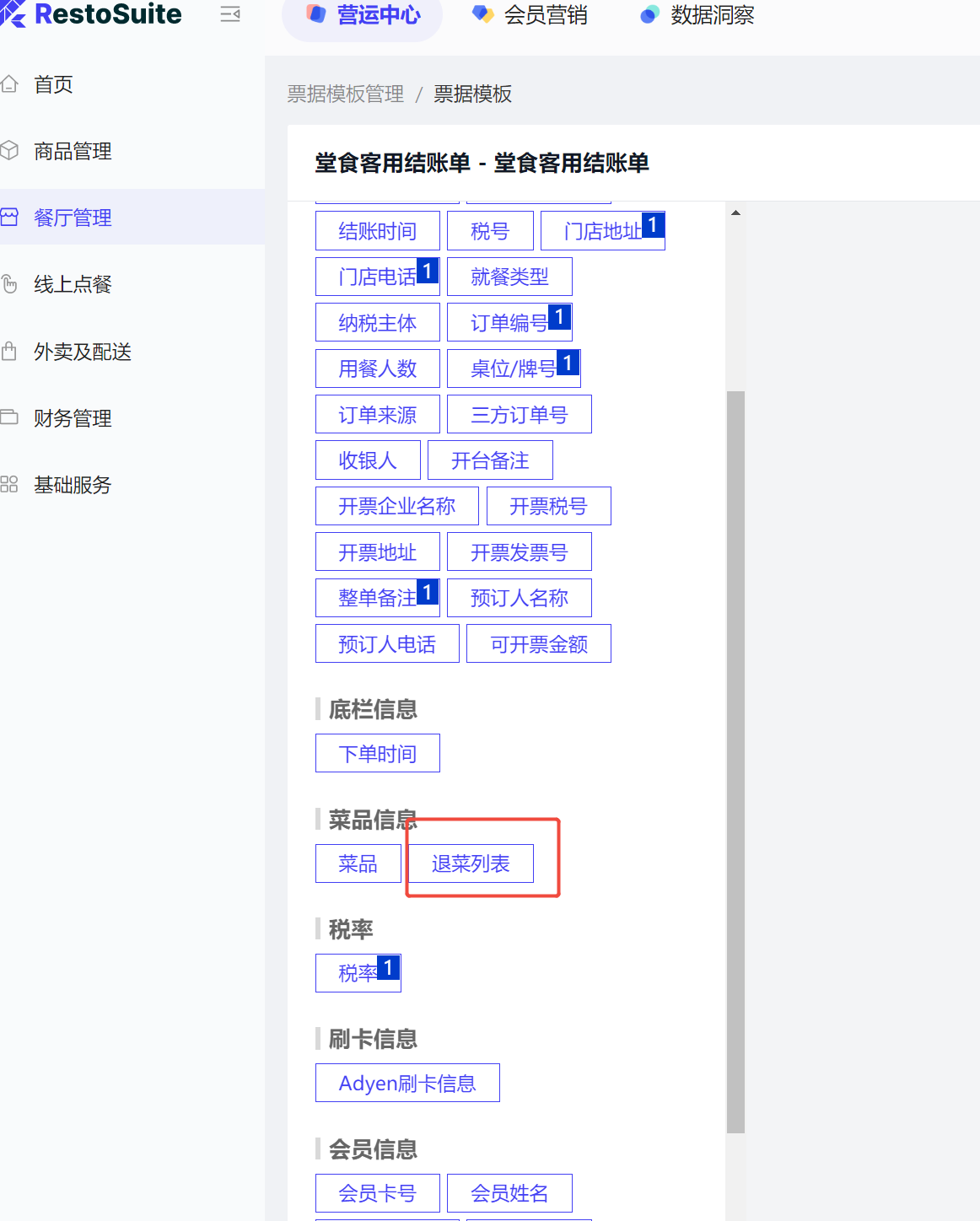
17 纸张宽度80mm的打印机,行最大字符数是多少?
最多42个字符
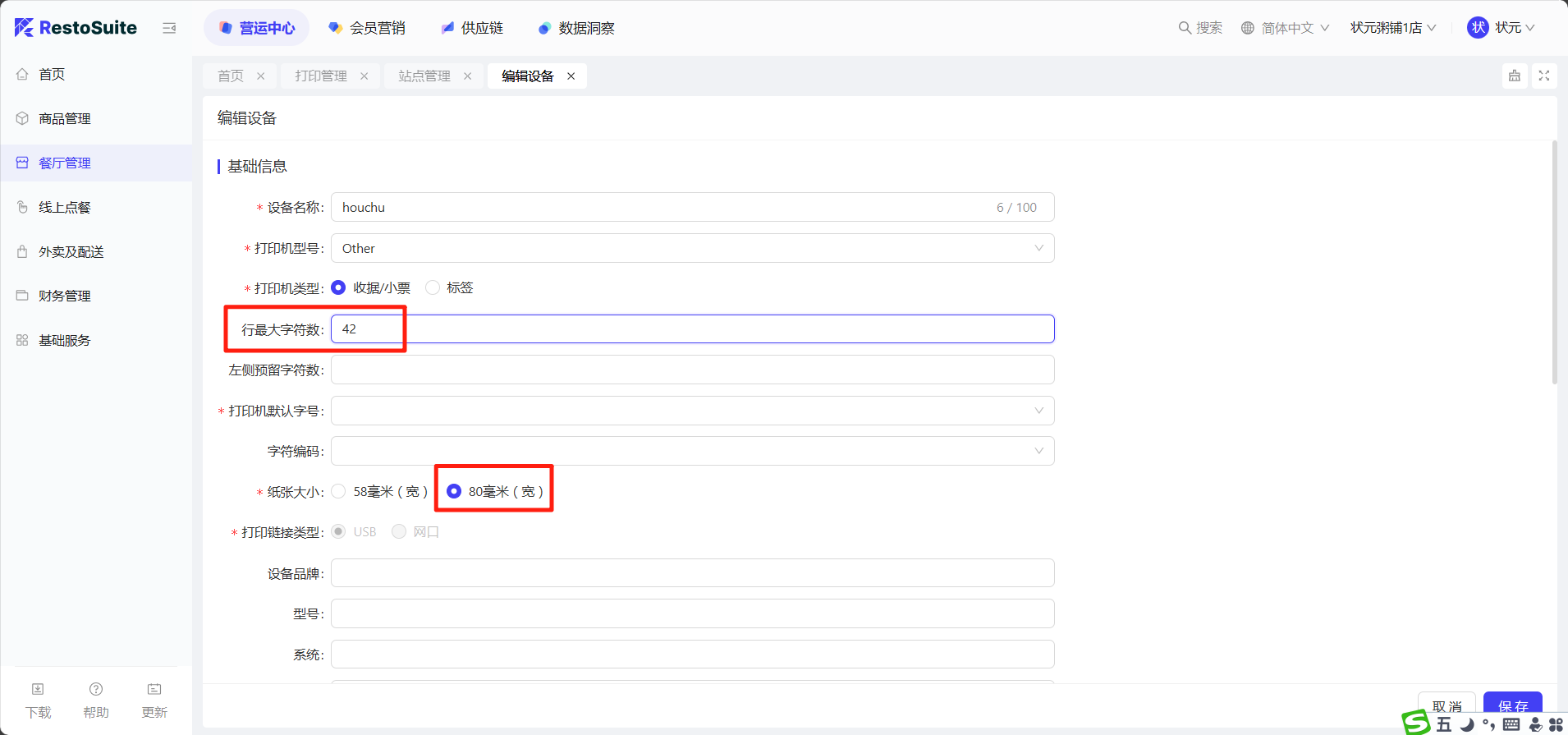
18 如何在制作单上显示加菜标记?
目前逻辑是第一次下单之后,需要有kds划掉一个菜之后再下单,才会显示加菜标记;19 打印提示“未匹配打印规则”如何处理?
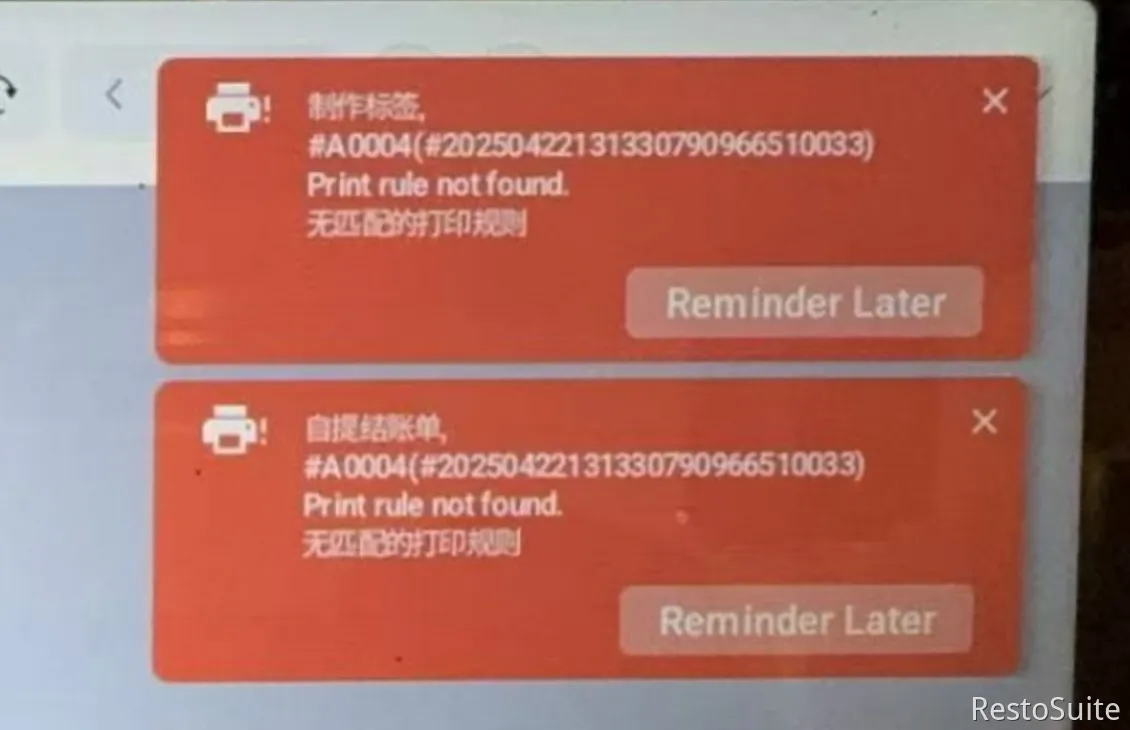
19.1.1 解决方法:
需要检查对应的打印规则是否完整
20 打印提示“发送任务失败”如何处理?
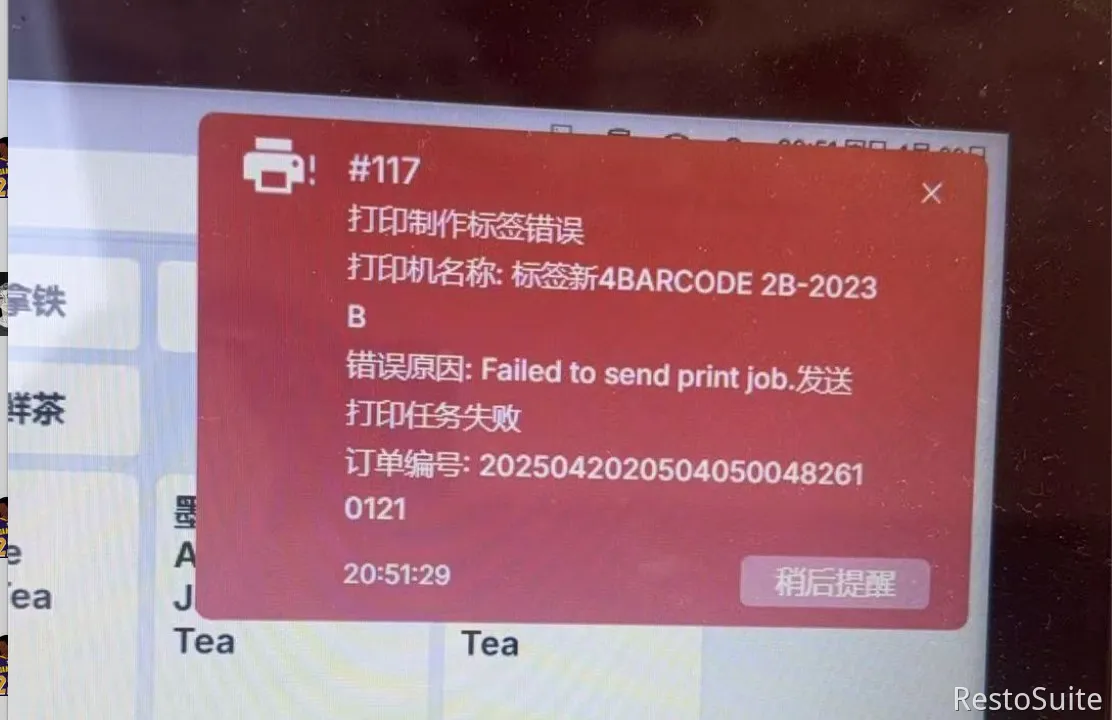
20.1.1 解决方法:
若是USB打印机,检查打印机所在的设备POS是否打开;若是⽹络打印机,检查主机上是否能ping通打印机IP
21 没有提⽰错误信息,不打印,补打也不打印?
打印任务已经发送到打印机上了,但打印机没有正常打印出单
找到规则设置的打印机,检查打印机状态,检查测试⻚是否正常打印

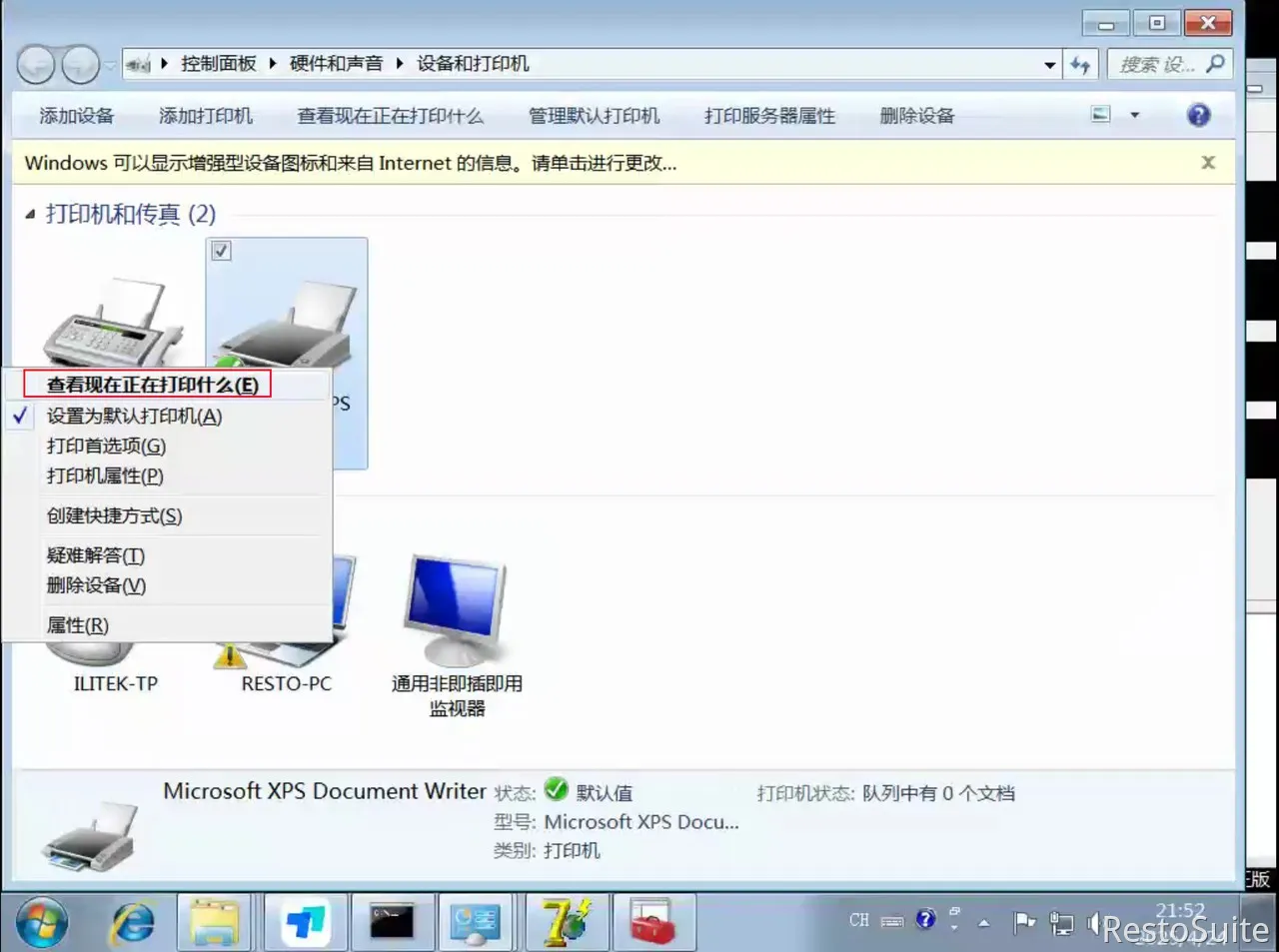
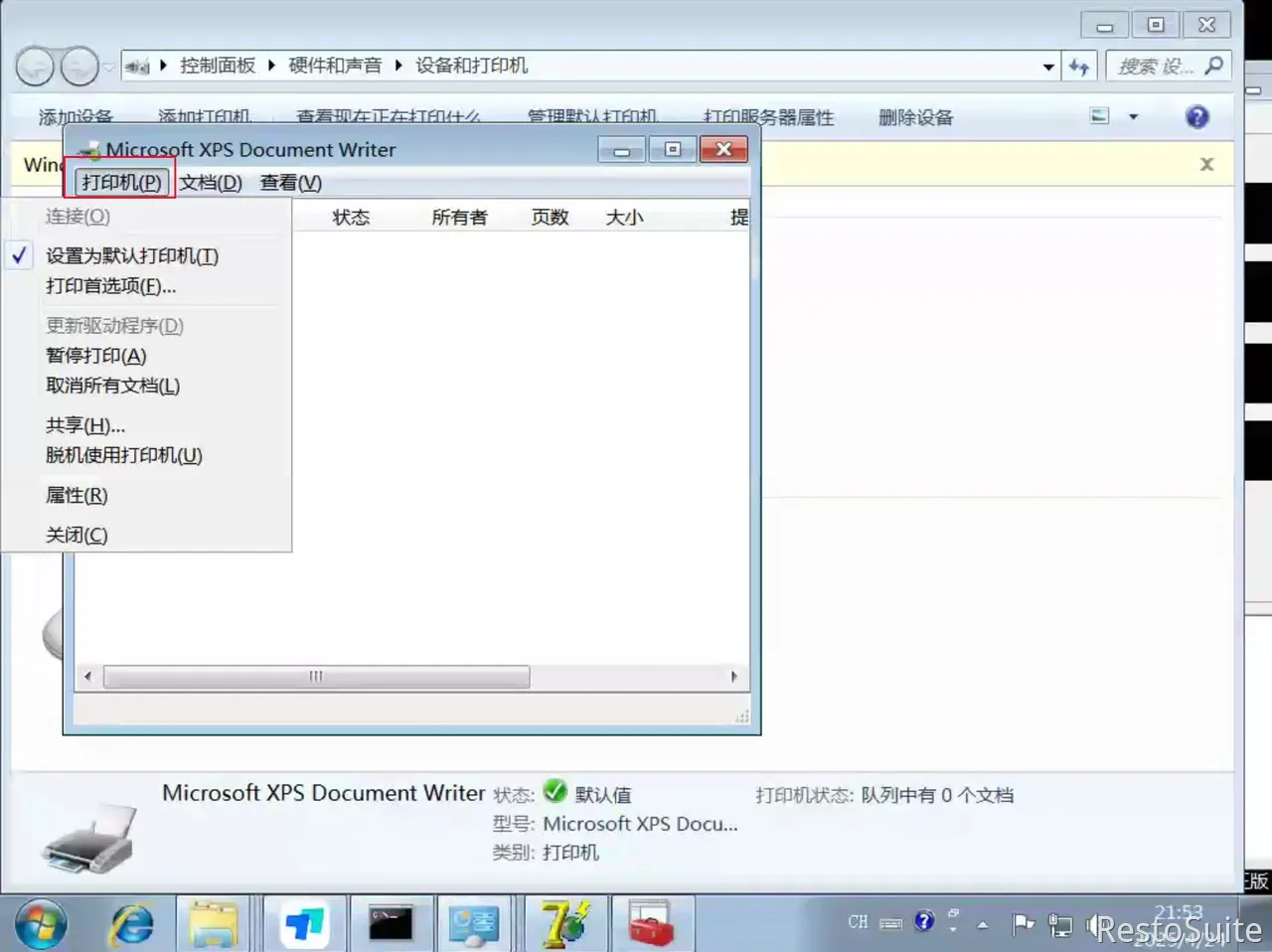
22 后厨制作单小票上如何打印后厨名称?
有些商品,前台和后厨小票需要显示不同的名称,因此需要使用后厨名称
22.1.1 设置
编辑对应的商品信息,给商品设置后厨名称,如未设置后厨名称,默认展示为商品名称
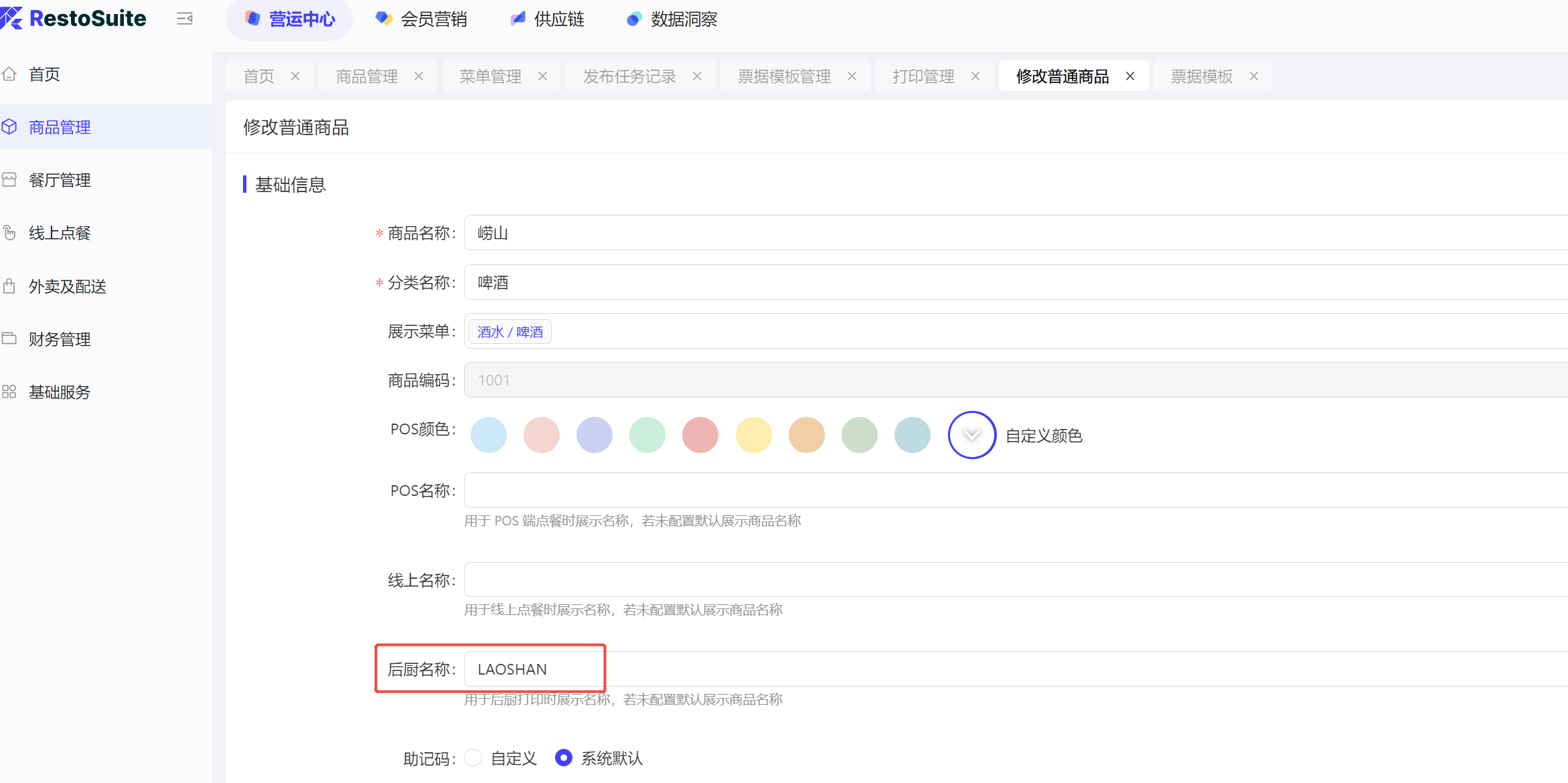
模板调整,需要将模板上对应的字段,更换为厨房名称,选择菜品组件,右侧内容显示设置中,设置为后厨名称
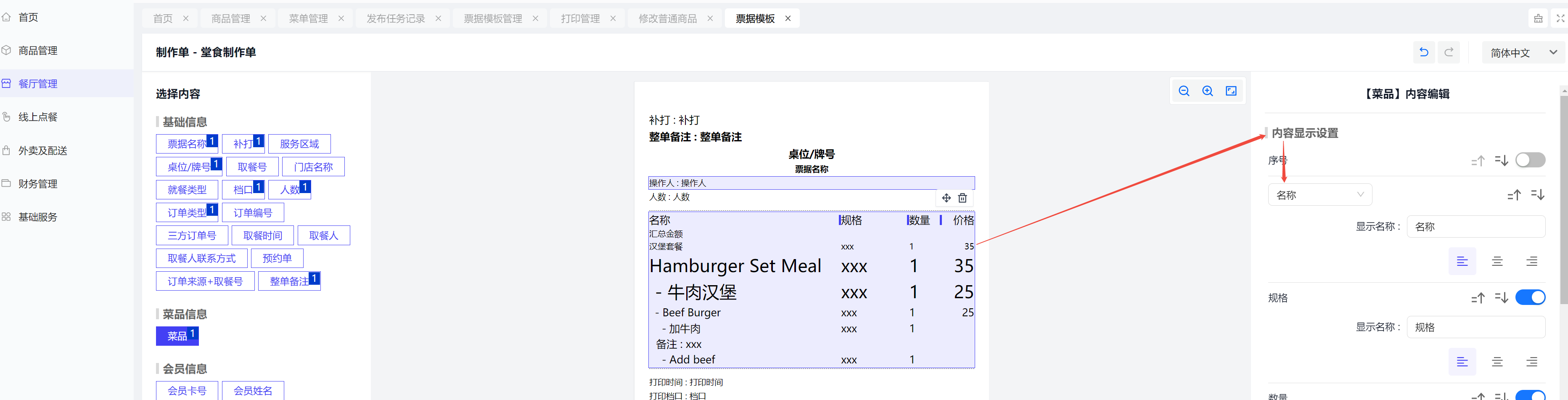
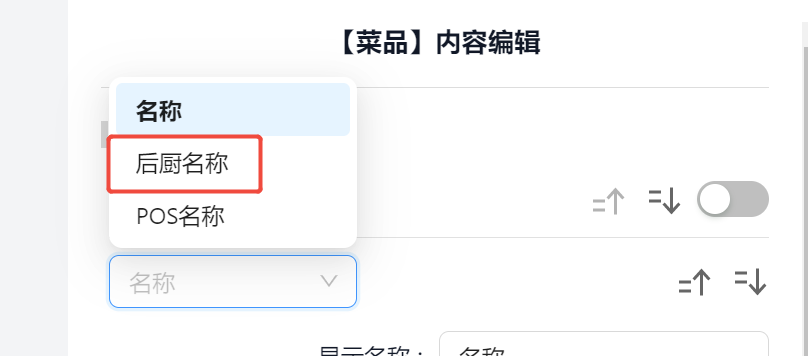
22.1.2 打印效果
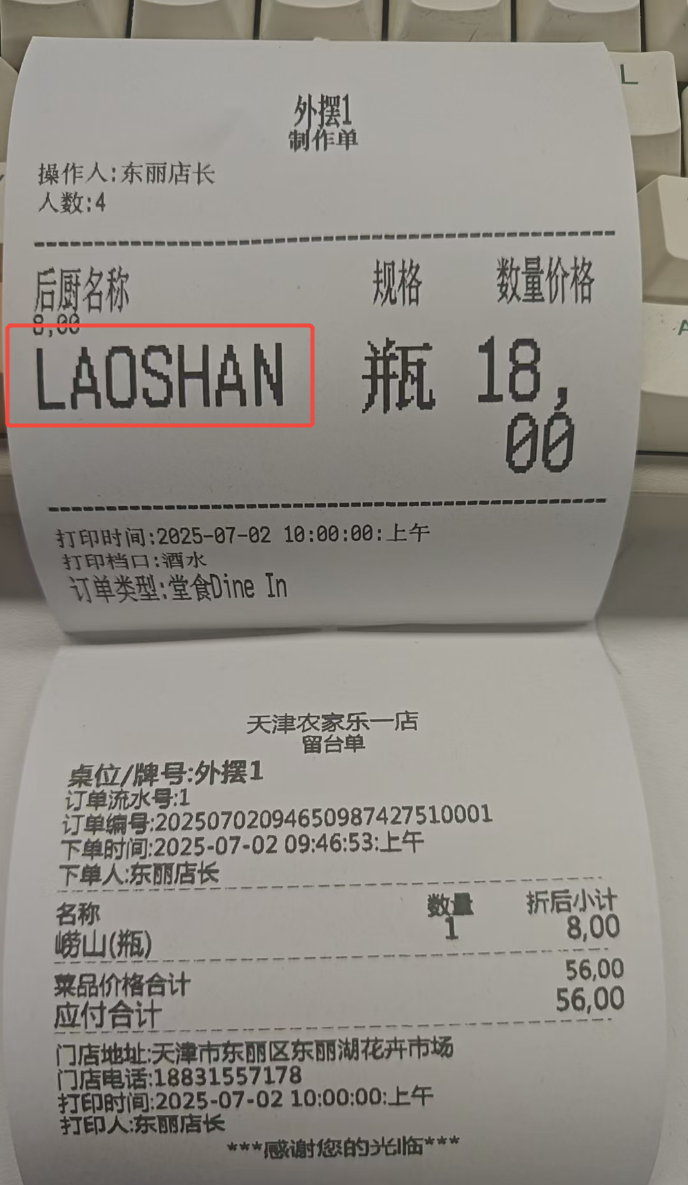
23 打印机蜂鸣声音大小是否支持修改?
声音大小是取决于打印机硬件本身的,软件中无法进行设置
24 三方外卖扫完出餐码以后无法正常出餐如何处理?
出餐码扫完后无法出餐,需要联系对应平台进行查看,无打印无法识别归属软件问题
25 日结单上是否显示具体的支付科目名称?
目前不支持
26 结账单上是否支持相同商品合并打印?
支持
路径
登录到BO后台,在门店视角下,营运中心,餐厅管理,票据模板管理
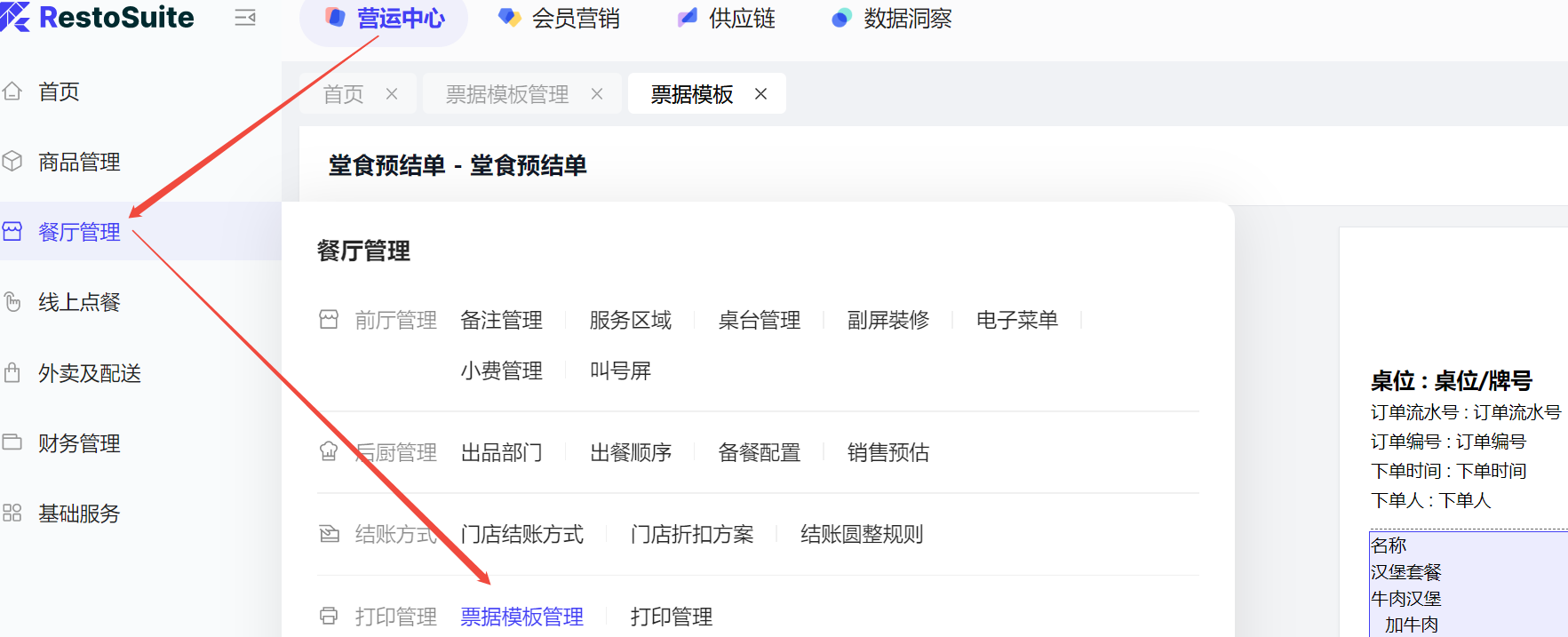
找到对应的结账单模板,点击配置按钮进入到模板编辑界面,选中菜品组件,在右侧找到相同商品合并打印按钮
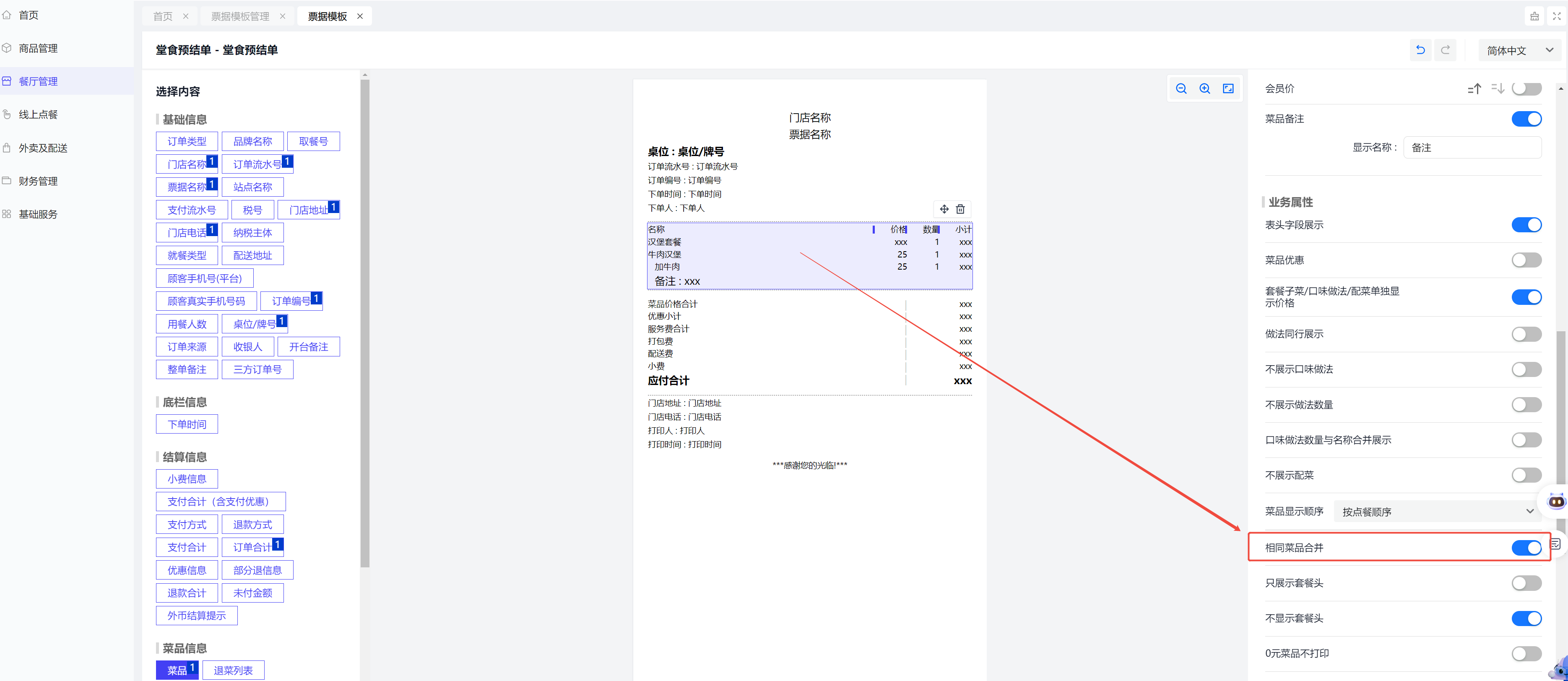
27 打印小票上如何控制是否打印套餐明细&套餐头?
登录到BO后台,在门店视角下,营运中心,餐厅管理,找到票据模板管理
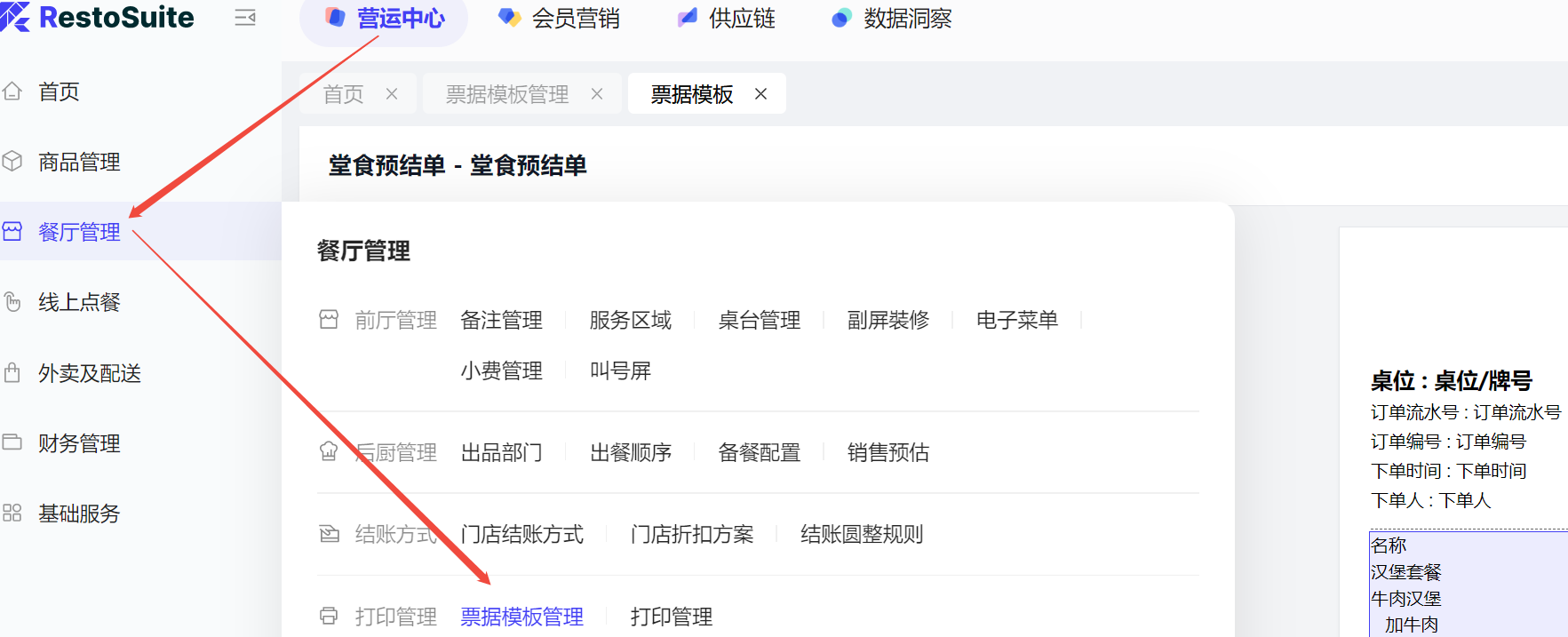
找到对应的票据类型,点击配置,进入到模板配置界面,选择菜品组件,在右侧设置显示套餐头/不显示套餐头
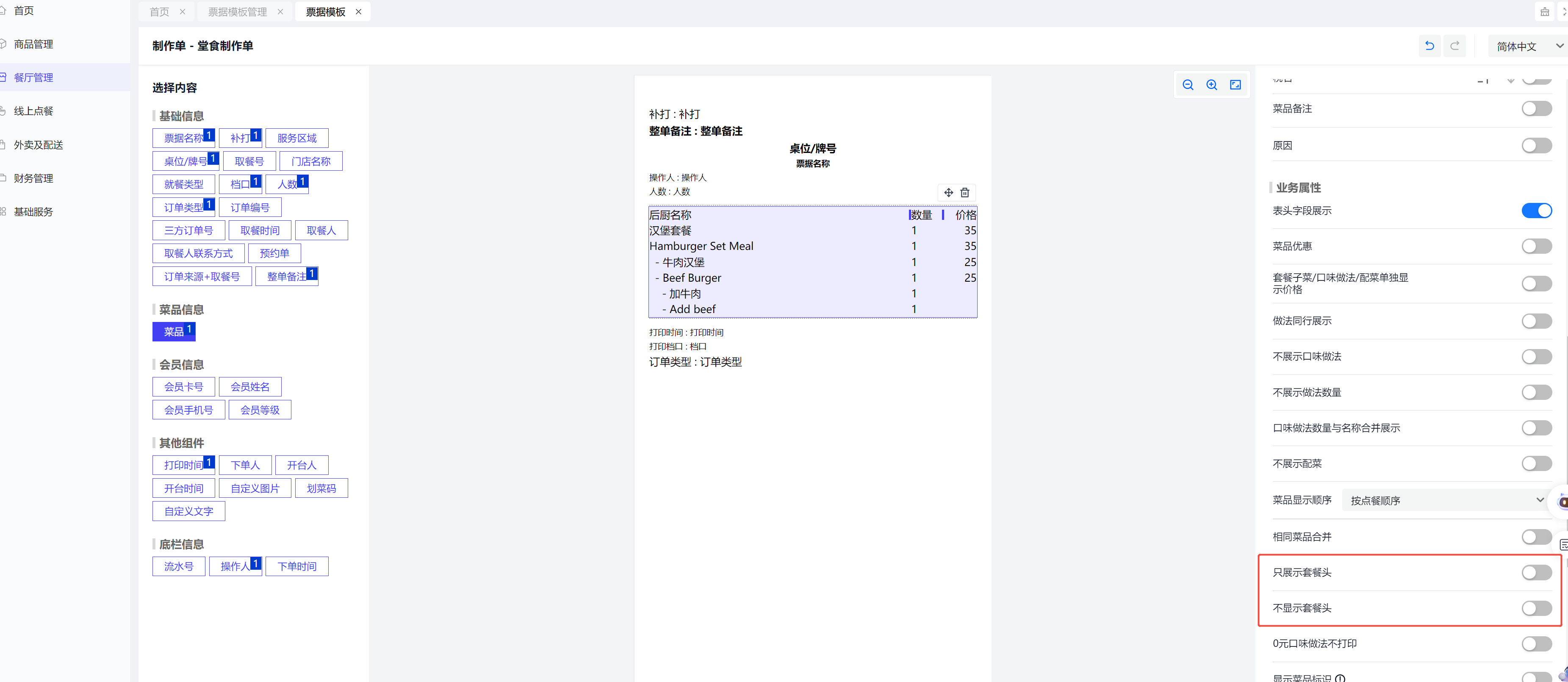
28 如何在结账单上添加发票二维码?
登录到BO后台,在门店视角下,营运中心,餐厅管理,票据模板管理
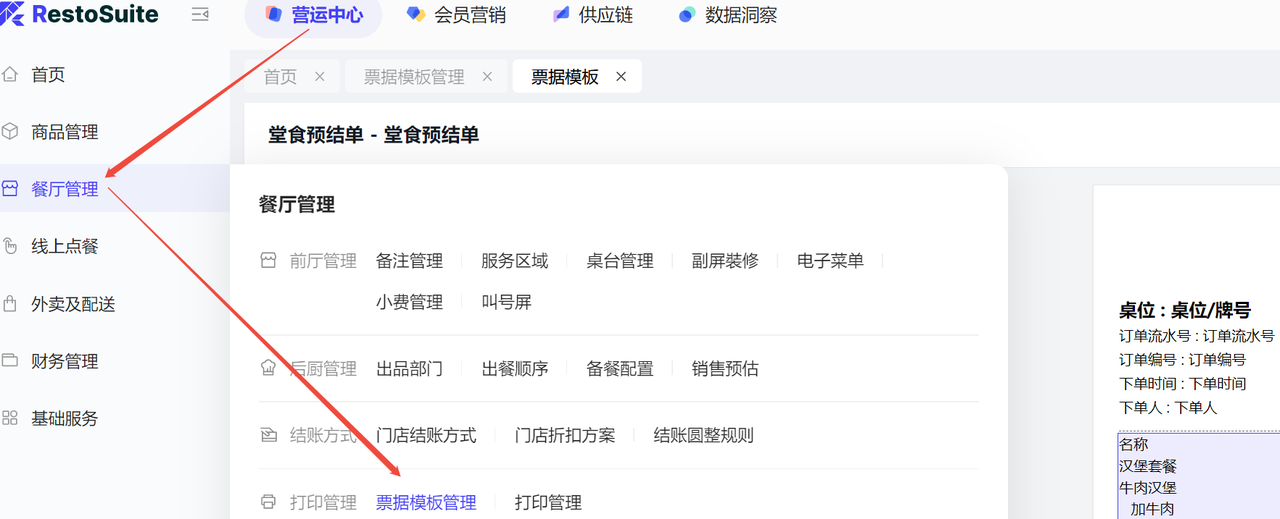
找到对应的结账单模板,点击配置按钮进入到配置界面,在对应的结账单上添加发票二维码字段即可
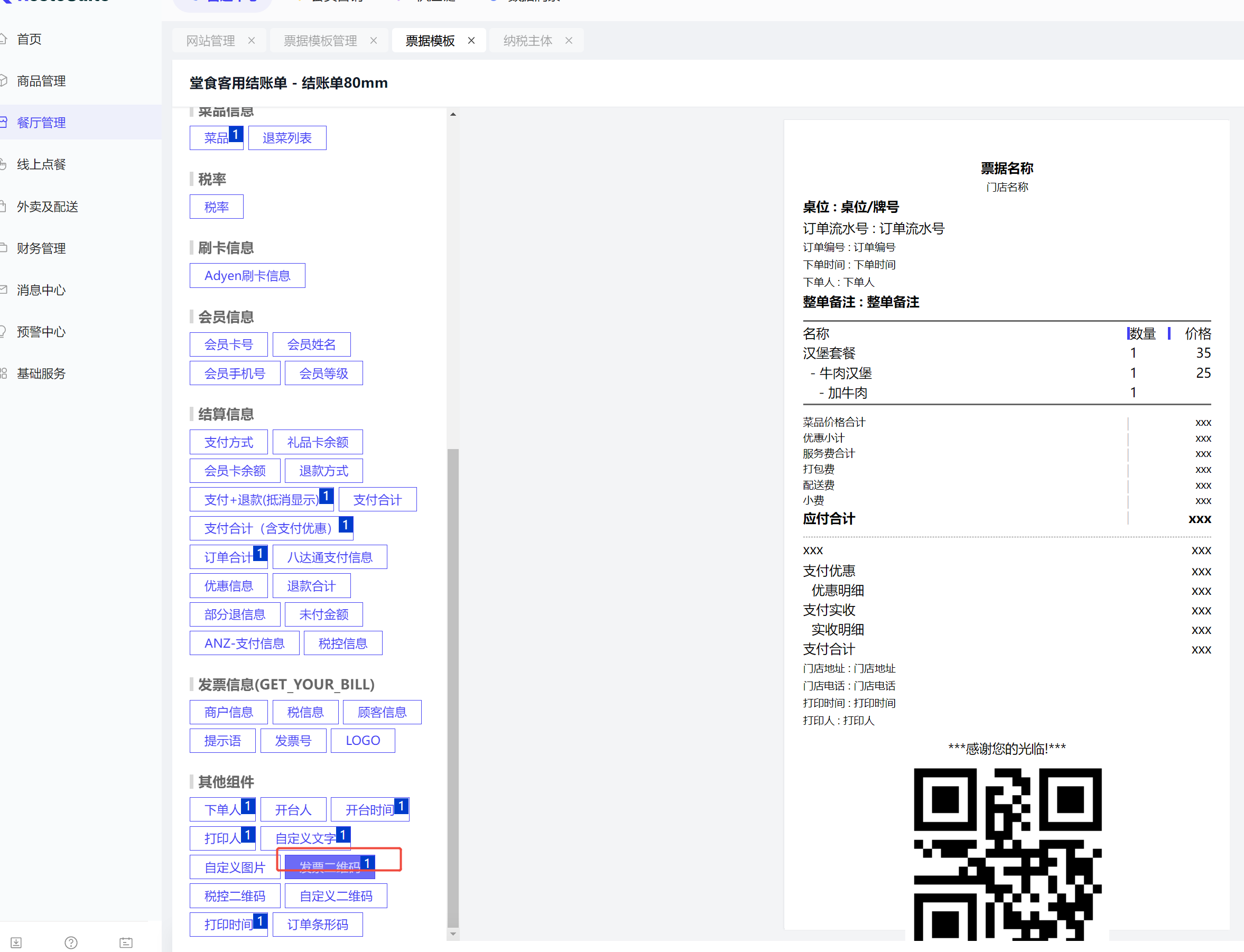
29 打印小票上菜品名称过长如何进行换行打印?
登录到BO后台,在对应视角下,营运中心,餐厅管理,票据模板管理
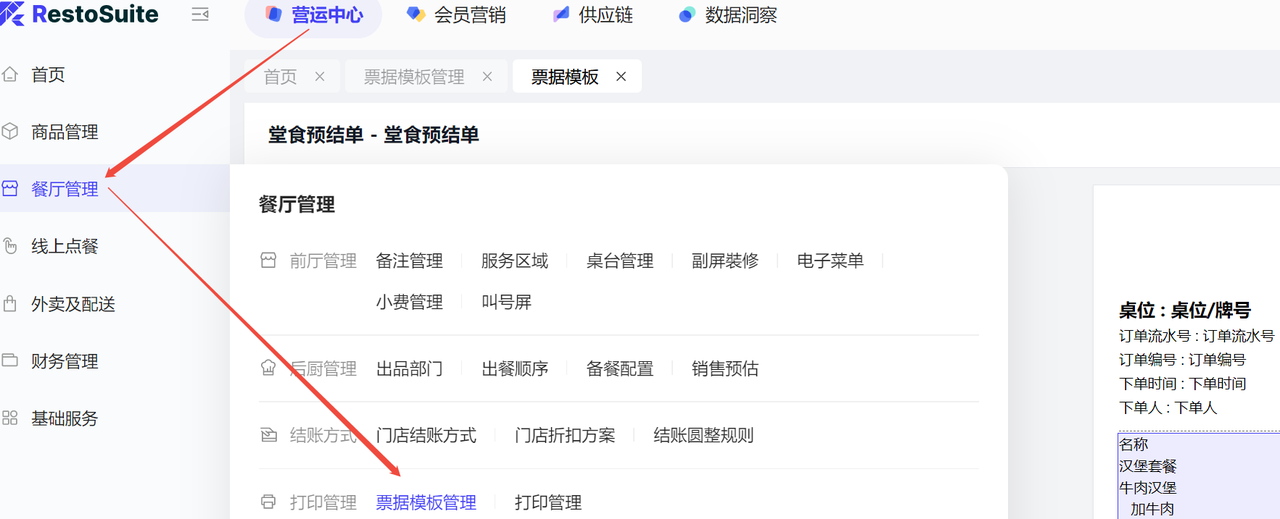
找到对应的小票类型,点击配置按钮,进入到票据模板编辑界面,选择菜品组件后在右侧,开启开关“菜品名称单行显示”/“”
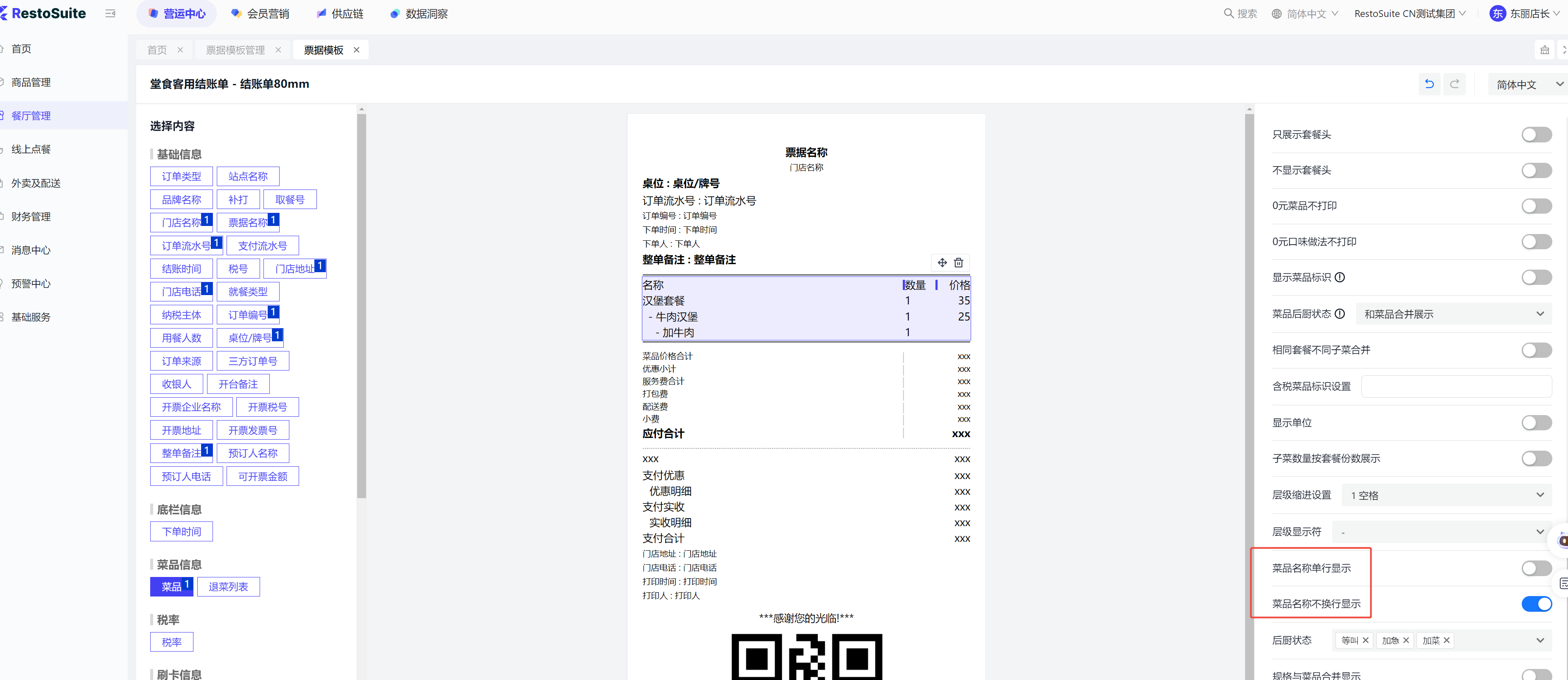
30 制作单配菜不同出品部门能否分开打印?
支持设置,不同的出品部门,配菜可以跟随自己出品部门进行打印
30.1.1 路径
登录到BO后台,在门店视角下,营运中心,餐厅管理,业务参数,配菜出单方式
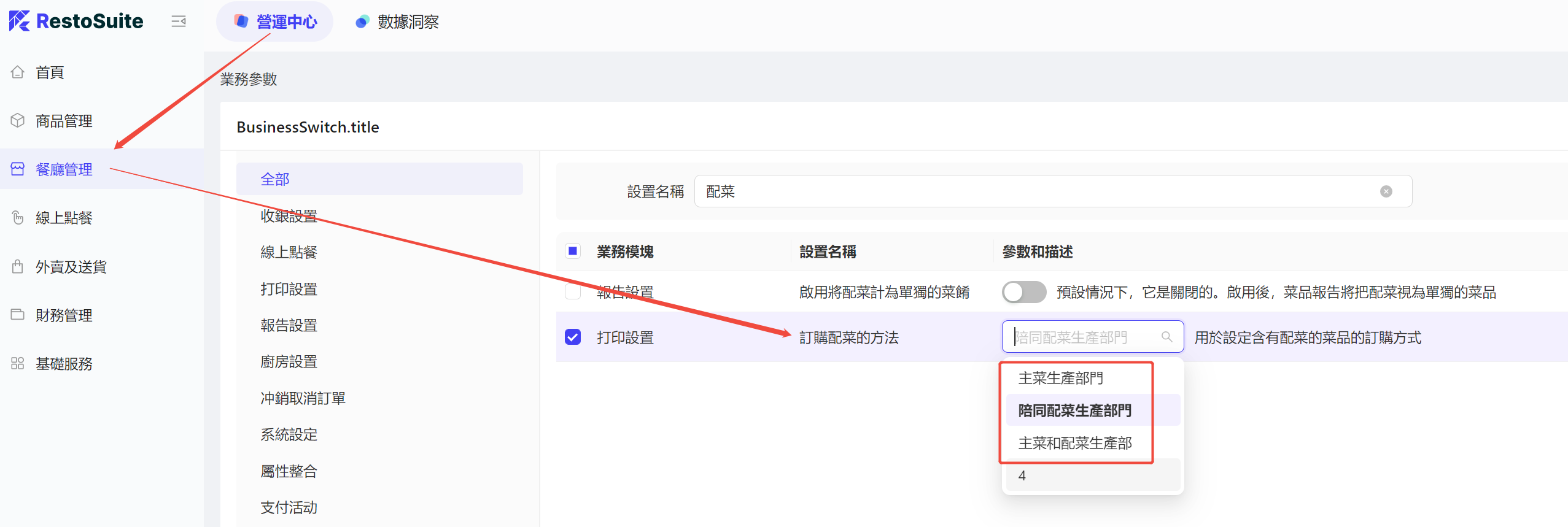
31 结账单上配置发票二维码后打印不生效?
1、检查当前门店是否配置电子发票,如果未配置电子发票功能,在结账界面会不显示开发票按钮,导致无法打印电子发票二维码
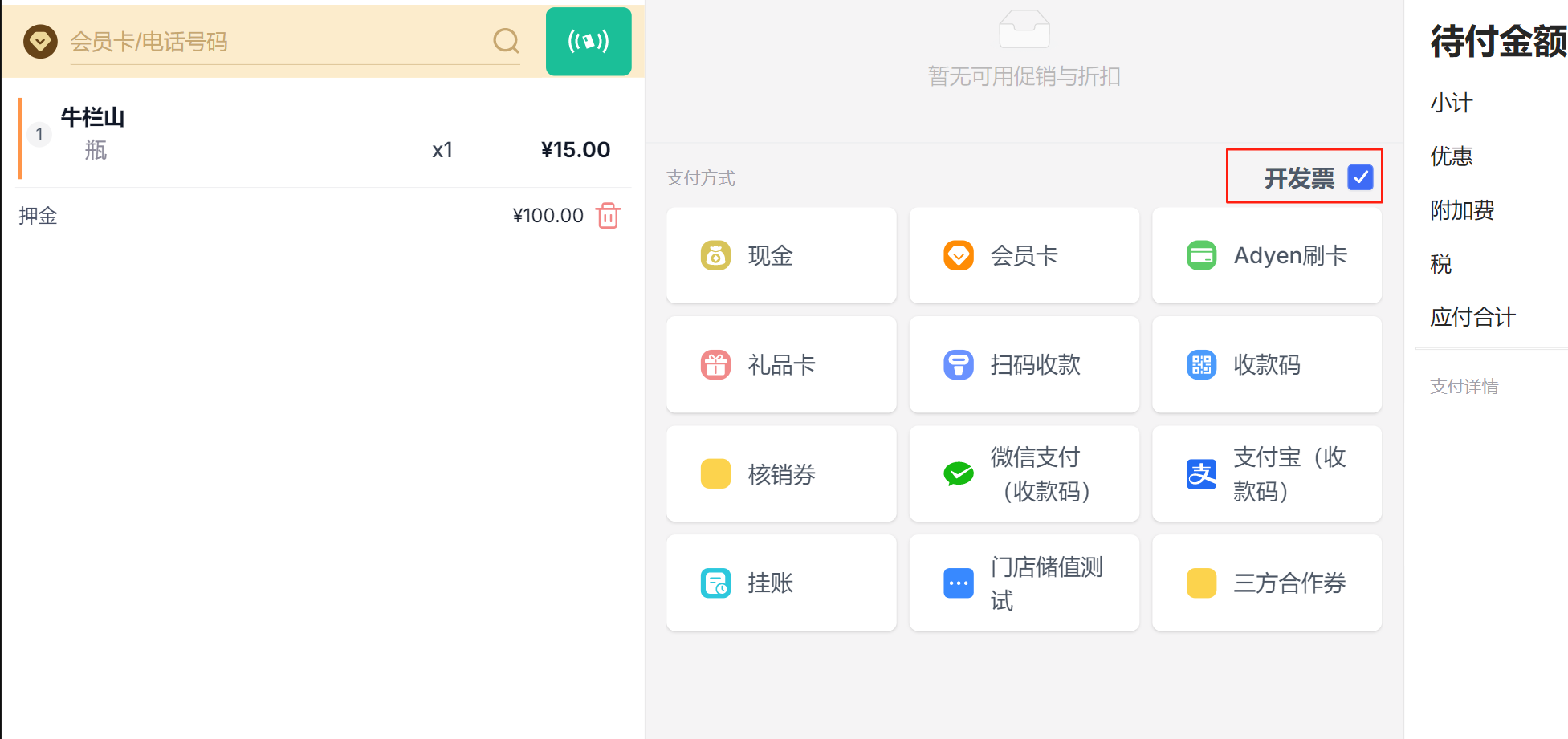
2、检查对应的模板是否添加发票二维码字段
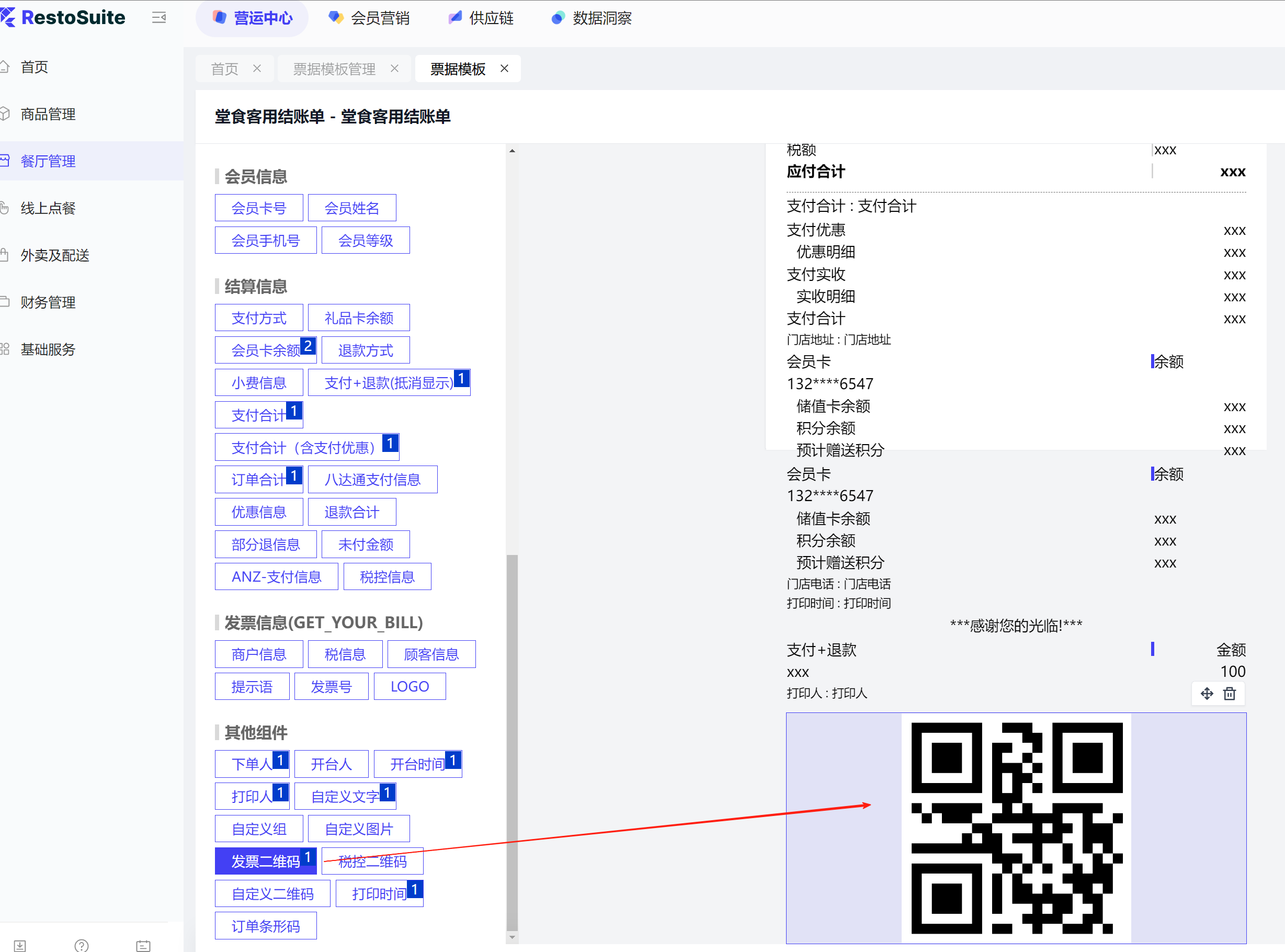
32 如何通过打印日志查看小票实际打印效果?
32.1.1 前提:
1.1.28.6 5260以上软件版本
32.1.2 操作步骤:
登录到BO后台,在门店视角,营运中心,餐厅管理,打印管理,右上角打印日志,最右侧打印预览进行查看


33 当打印机故障后能否设置打印机好了后自动补打?
支持,可以设置多少分钟内自动补打
33.1.1 路径
登录到BO后台,在对应视角下,找到营运中心,餐厅管理,参数设置,自动补打时间设置
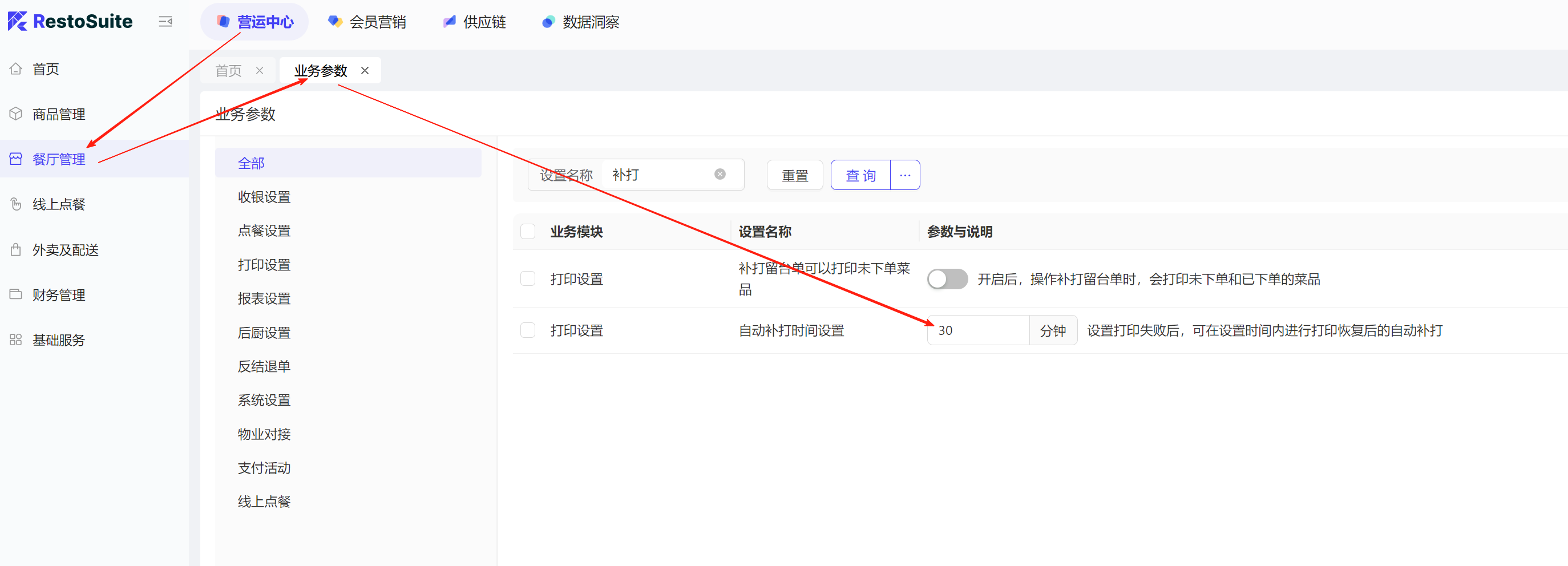
开启打印队列,在业务参数中,找到打印队列开关
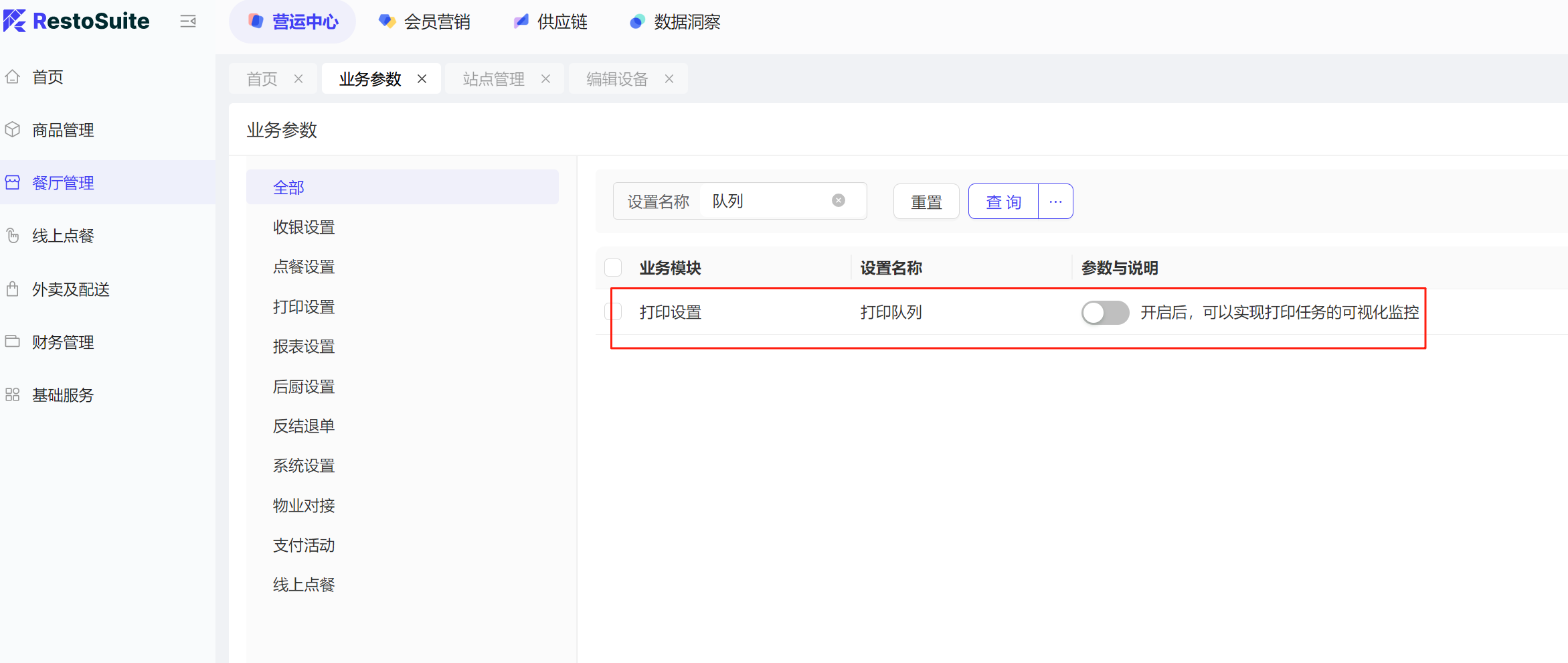
34 打印机是否支持设置备用打印机?
可以
34.1.1 路径
登录到bo后台,在门店视角下,营运中心,餐厅管理,站点管理,设备类型找到打印机,找到对应的打印机进行编辑,设置备用打印机
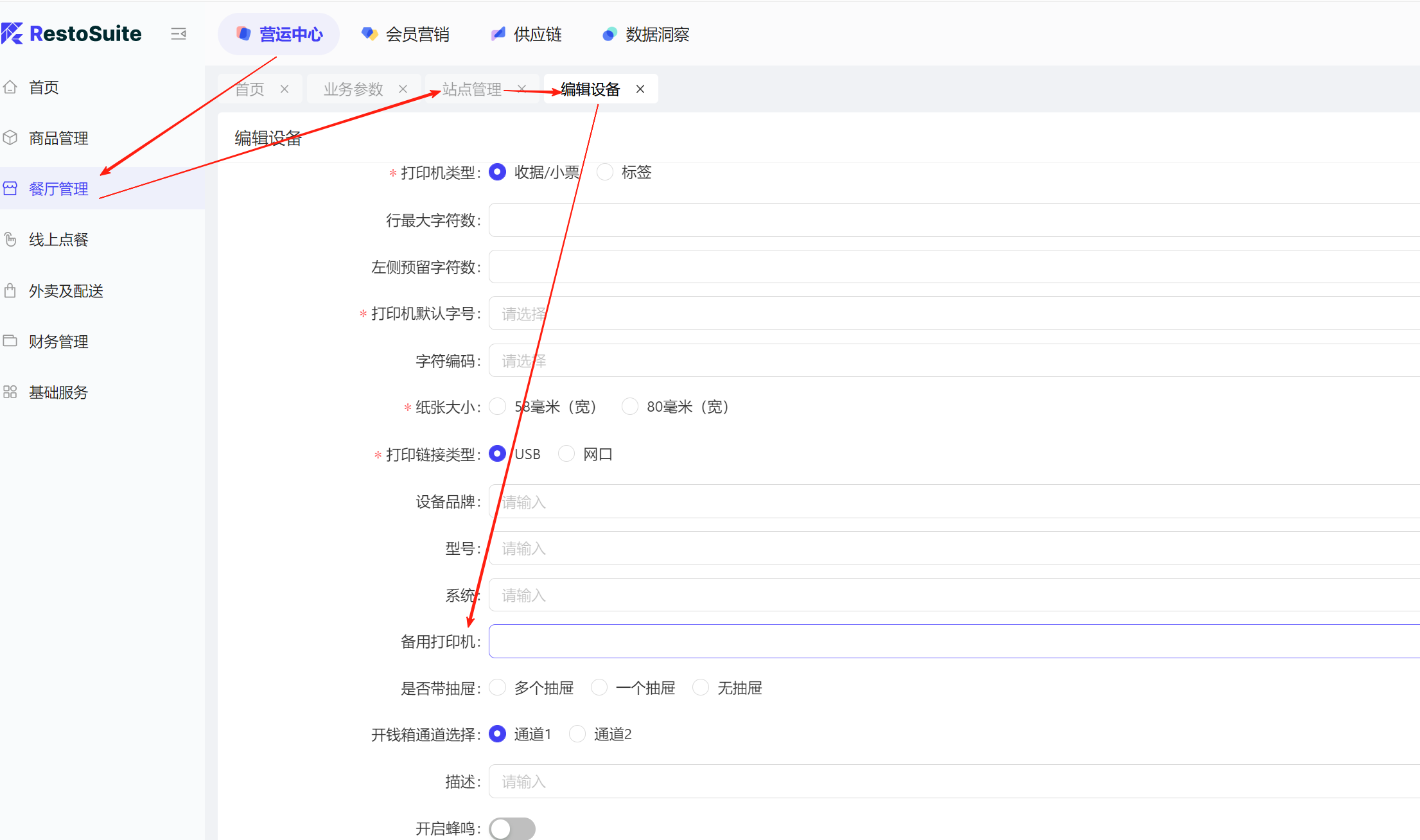
35 标签制作单上份数不生效如何处理?
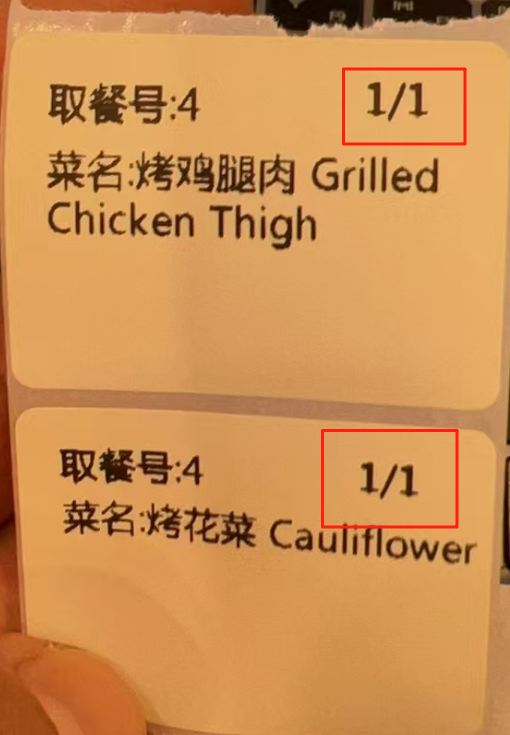
在模板调整界面,需要检查当前份数字段对应的业务类型选择的是出品部门还是订单,如果是按照订单,此参数不生效,需要改用按部门
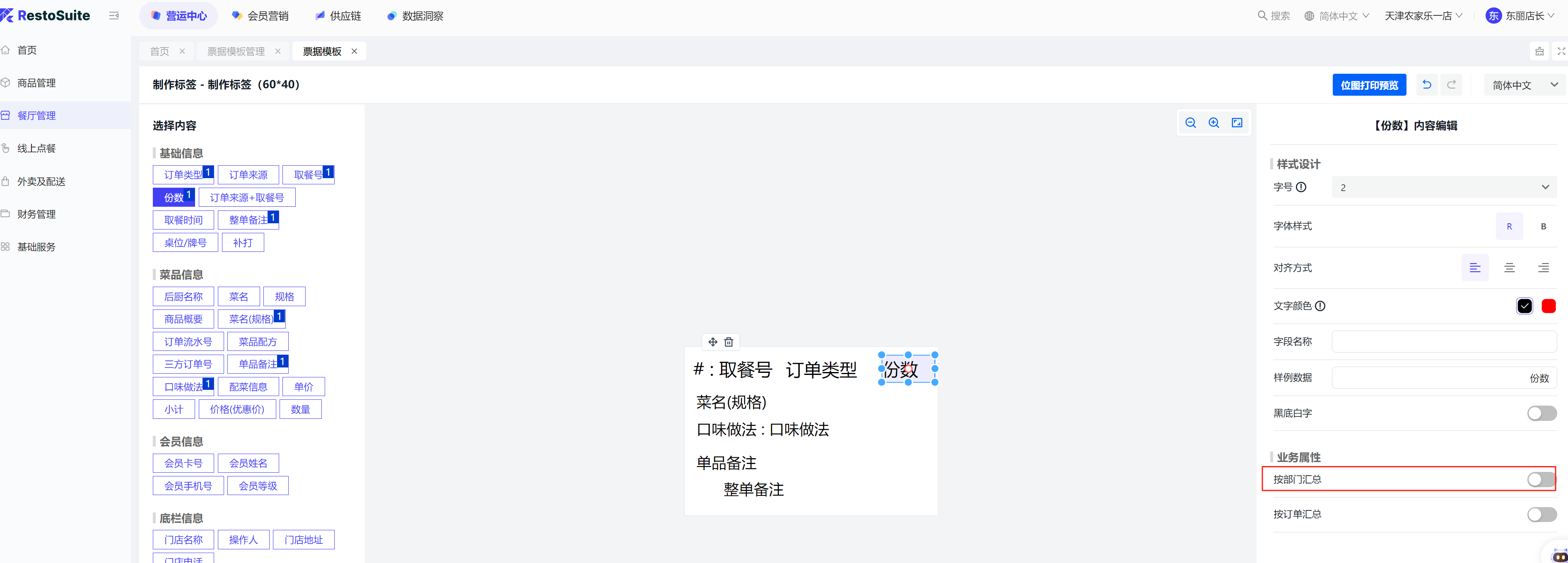
36 例外菜品打印设置,设置了部分菜品不出制作单没有生效?(如何设置部分菜品不出制作单?)
36.1 解决方法:
36.1.1 例外菜品打印设置,添加打印规则或编辑已有规则;
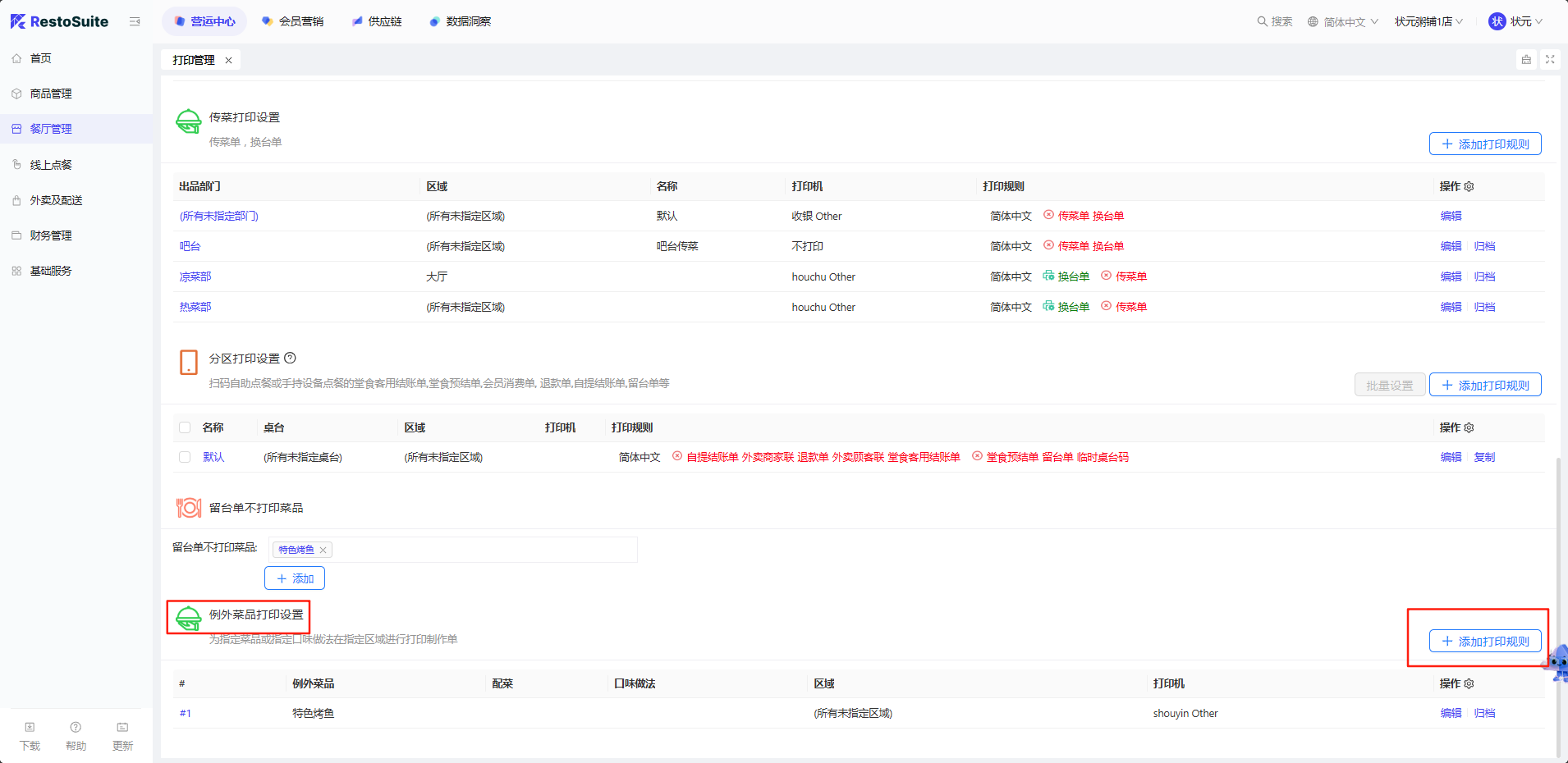
36.1.2 基础信息:打印机需要指定具体的打印机,商品里,选择需要设置的菜品;
36.1.3 票据:对应的票据勾选自动打印;打印份数,设置为不打印;设置完点击【保存】;
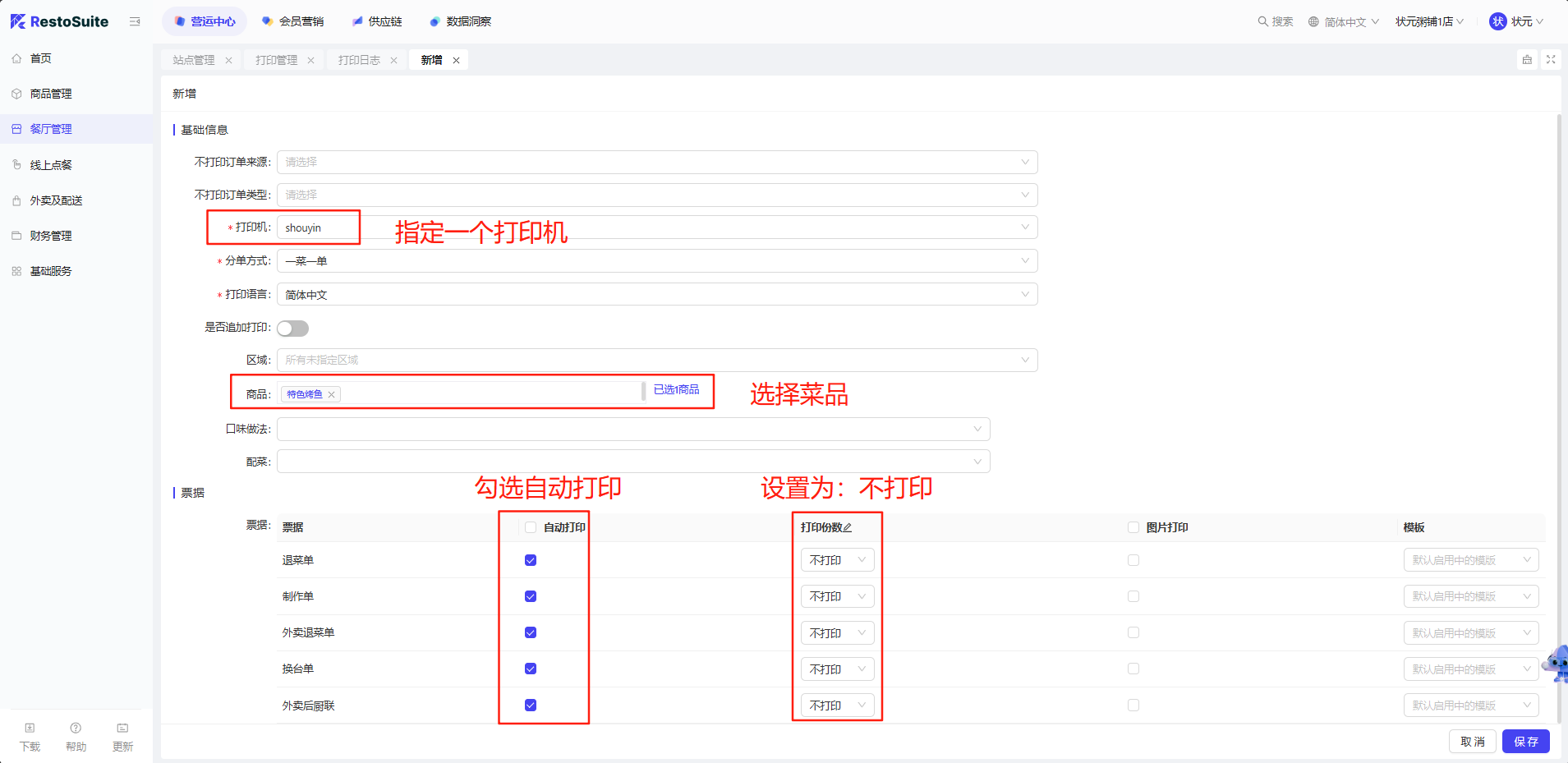
36.1.4 发布打印规则。
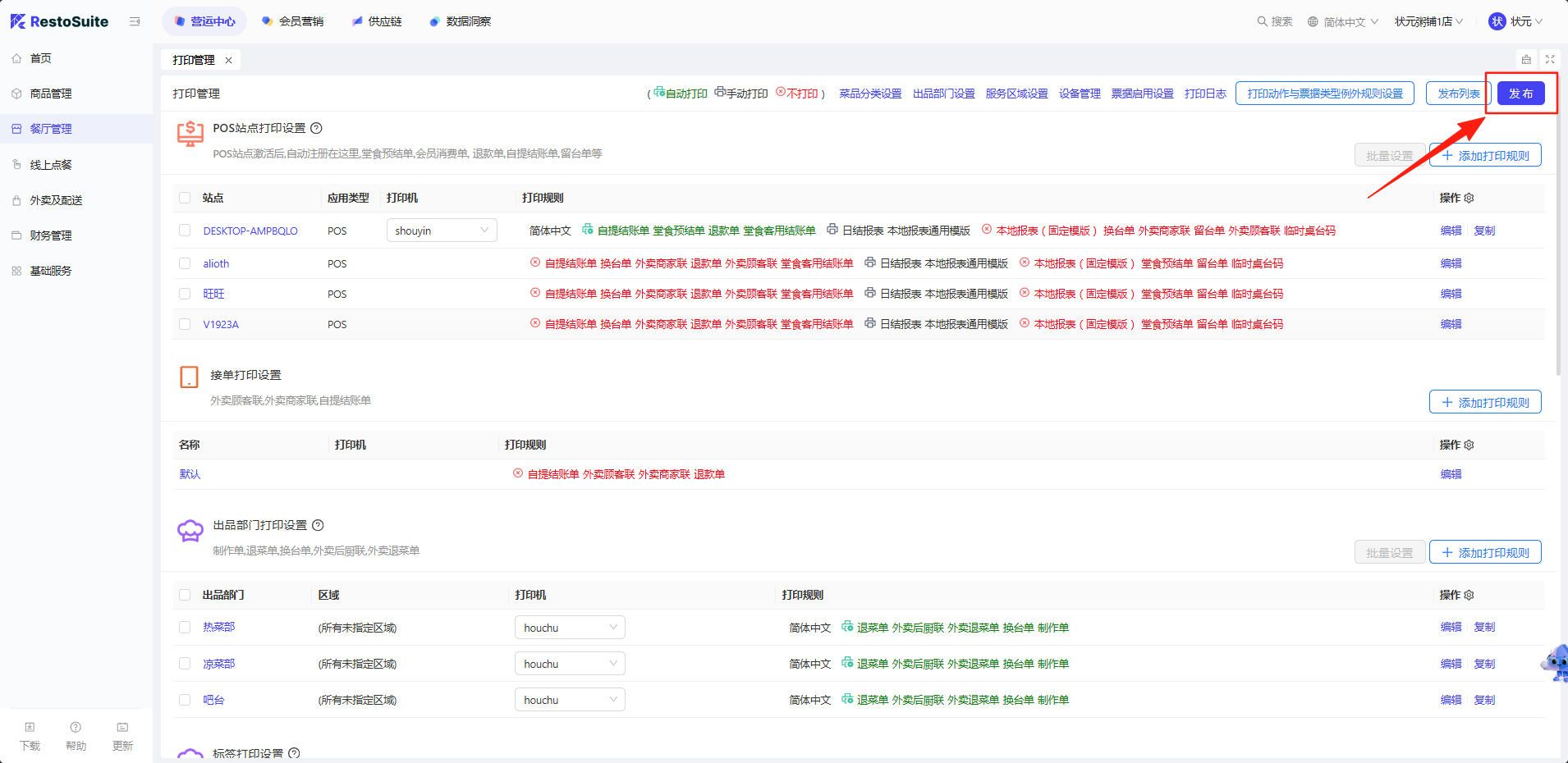
37 打印机故障在什么情况下不会弹窗提醒?
当有弹窗故障提醒时,如果手动点击了稍后提醒按钮,当再次有其他打印机故障时,在一定的时间内(时间:5分钟)不会再次弹窗提醒